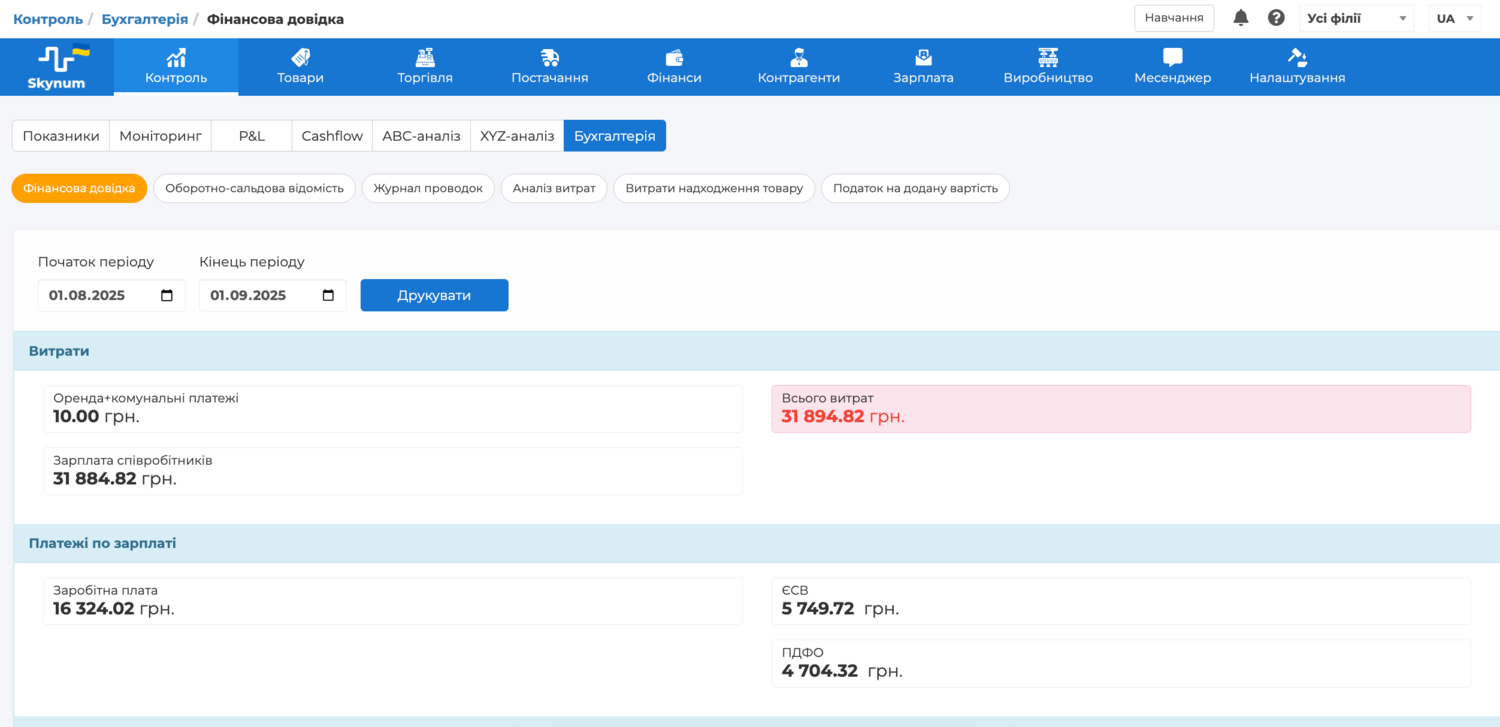В цій інструкції ви ознайомитесь із основними кроками по нарахуванню та виплаті заробітної плати співробітникам, використовуючи платформу Скайнум.
Кроки роботи з модулем заробітної плати
I. Налаштування та заповнення довідників - виконується один раз, в подальшому доповнення вносяться за потреби
II. Заповнення карток співробітників - виконується при створенні співробітника в системі, включає такі дії:
- створення Картки співробітника, зв'язування співробітника з відповідним користувачем у системі
- створення Кар'єри (картки службового переміщення)
- створення Правил розрахунків (створення та налаштування карток довгострокових нарахувань та утримань із зарплати співробітника)
III. Створення розрахункової відомості - виконується на початку кожного місяця
IV. Створення первинних документів - виконується на початку кожного місяця
V. Створення і активація авансової платіжної відомості - виконується в першій половині місяця
VI. Розрахунок, активація розрахункової відомості - виконується в кінці кожного місяця
VII. Створення, активація відомості на виплату зарплати - виконується в кінці кожного місяця
VIІI. Сплата зарплатних податків - виконується кожного разу під час виплати зарплати
Кроки від III до VIІI повторюються щомісяця.
Розглянемо детально всі кроки.
Перейдіть до розділу Зарплата.
Розділ містить підрозділи: Персонал, Розрахунок і виплати, Первинні документи, Облік часу, Конфігурація, Звіти а також поле вибору облікового місяця.
I. Налаштування та заповнення довідників
1. Розділ Зарплата - Конфігурація
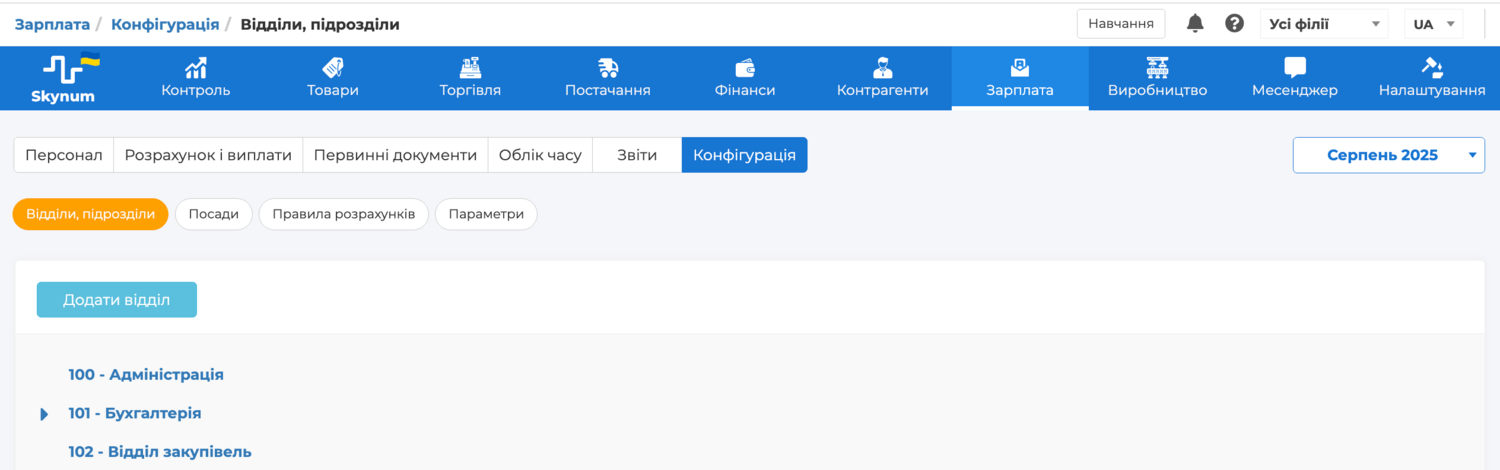
1.1 Відділи, підрозділи
За замовчуванням тут вже створені відділи. Видаліть непотрібні, створіть ті, яких вам не вистачає. Майте на увазі, що виплатні відомості по зарплаті будуть формуватись за відділами, тому якщо вам буде зручно формувати одну відомість на всіх працівників, то створіть всього один відділ.
1.2 Посади
Видаліть зайві посади співробітників, або створіть відсутні.
1.3 Правила розрахунків
Це правила розрахунків з використанням довгострокових нарахувань та утримань вцілому для всіх співробітників. Як створювати такі правила буде пояснено в розділі II пункт 3.
1.4 Параметри
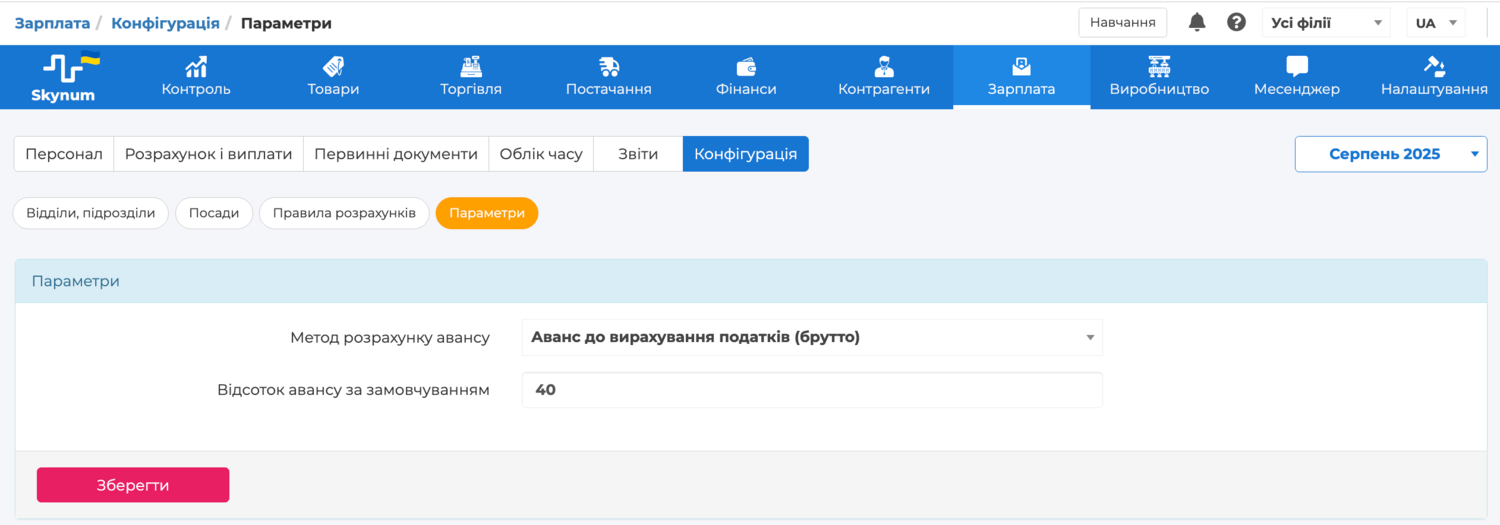
Метод розрахунку авансу
В налаштуванні "Метод розрахунку авансу" оберіть потрібний варіант методу за яким буде розраховуватись аванс.
- Аванс після вирахування податків (нетто)
Цей варіант використовується коли потрібно видавати на руки конкретну суму (так званий "чистий аванс"). Він вираховується з умовної бази зарплати, котра розраховується виходячи з суми чистого авансу. Сама ж сума чистого авансу вказується в налаштуваннях Правила розрахунку (про це буде далі у пункті "Створення правил розрахунків").
- Аванс до вирахування податків (брутто)
Сума авансу вираховується як процент від окладу (або вказаної точної величини в налаштуваннях Правила розрахунку), з неї утримуються обов'язкові податки, результат виплачується співробітнику.
- За фактично відпрацьований час
У суму нарахованого авансу включається частина окладу за фактично відпрацьовані дні у першій половині місяця та відрядна зарплата за цей період. У суму утримань – обов'язкові податки та збори. Різниця нарахування та утримання виплачується співробітнику.
Відсоток авансу за замовчуванням
Вказується відсоток від суми нарахувань за місяць, який буде встановлюватись за замовченням у розрахунок авансу для новостворених Правил розрахунків кожного працівника. Не застосовується у разі використання методу розрахунку авансу за фактично відпрацьований час.
2. Розділ Зарплата - Облік часу - Графіки
В цьому розділі створюються та редагуються графіки робочого часу. Може існувати кілька графіків, якщо у вашій компанії частина персоналу працює за іншим графіком. Кожний графік продовжують по рокам.
Для нового графіка натисніть кнопку "Додати графік". Вкажіть його назву та збережіть.
Тепер ви можете додавати в графік розклади на кожний рік.
Натисніть "Згенерувати графік на рік". Вкажіть рік, тривалість робочого дня і натисніть кнопку "Підтвердити".
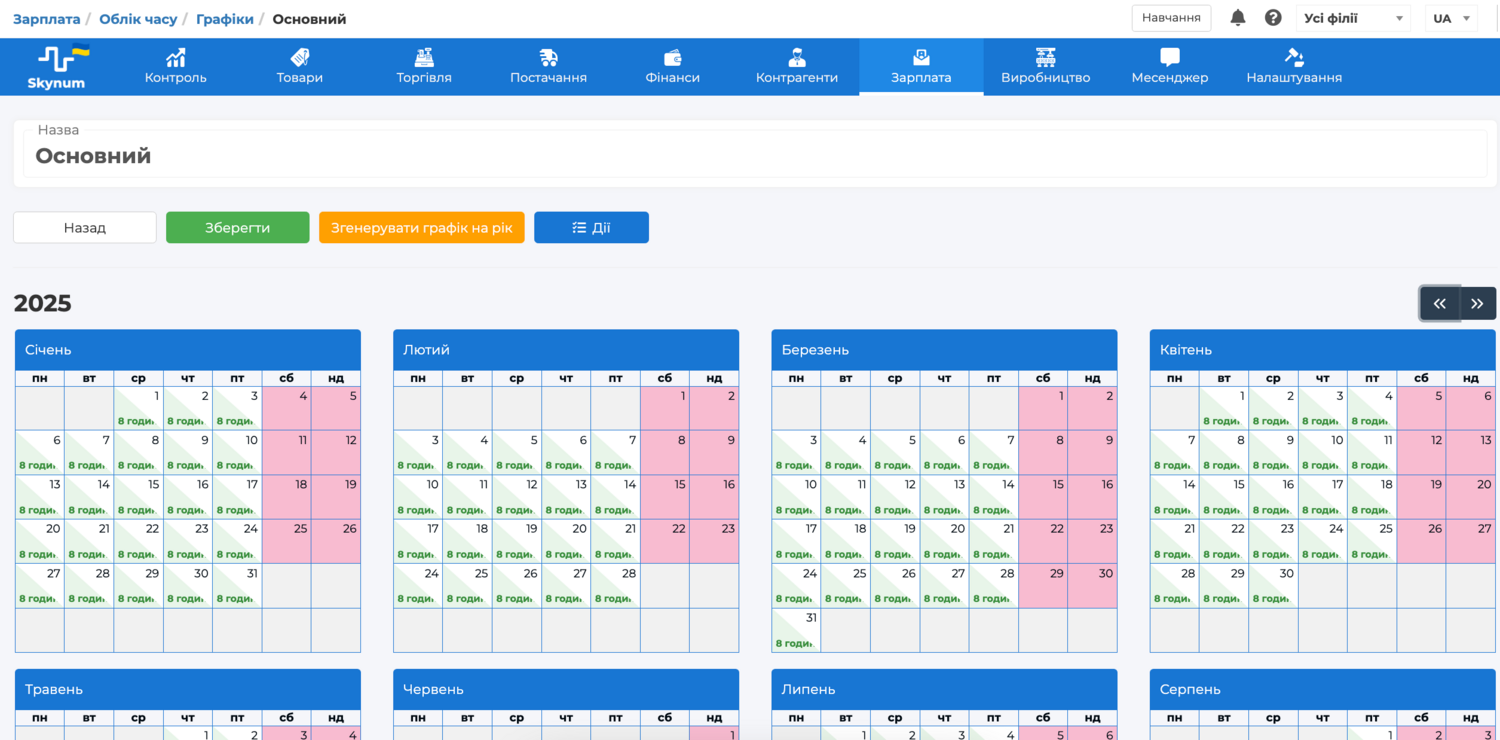
Вікно графіка автоматично адаптується під розміри вашого екрана.
Відразу можна встановити додаткові вихідні або святкові дні, а також вказати для окремих днів відмінне від інших значення кількості робочих годин. Для цього треба натиснути на потрібний день в графіку, встановити значення та зберегти.
Редагування графіка можливо якщо місяць, в якому ви хочете робити редагування ще не розпочався в бухгалтерському обліку на платформі. Тобто якщо, до прикладу, ви почали створювати розрахункові відомості за травень поточного року, то забороняється редагувати графік робочого часу за весь період до квітня включно.
3. Розділ Налаштування - Довідники - Витрати
При наявності різних категорій працівників в компанії виплата заробітної плати може фінансуватись з різних джерел. В такому випадку для коректного відображення у звітах витрат на заробітну плату потрібно зробити відповідні налаштування.
Витрати на заробітну плату для різних категорій співробітників можна розподіляти за статтями витрат.
В системі передбачені наступні статті витрат для заробітної плати:
- Витрати виробництва
- Витрати загальновиробничі
- Витрати адміністративні
- Витрати продажу
Які статті витрат при цьому використовувати вирішує бухгалтер.
Розглянемо як налаштувати витрати.
Спочатку для зручності можна створити групу витрат для зарплати.
У розділі Налаштування - Довідники - Групи витрат додайте нову групу з потрібною вам назвою, наприклад, "Витрати компанії на зарплату".
Далі створіть картки витрат, які ввійдуть в цю групу.
Для цього відкрийте розділ Налаштування - Довідники - Витрати. Натисніть "Додати вид витрат". Заповніть поля:
- Назва - наприклад, "Зарплата касирів"
- Група - оберіть з випадаючого списку створену групу "Витрати компанії на зарплату"
- Тип - оберіть з випадаючого списку статтю витрат, наприклад "Витрати продажу"
Натисніть кнопку "Зберегти".
Аналогічно створіть інші картки витрат.
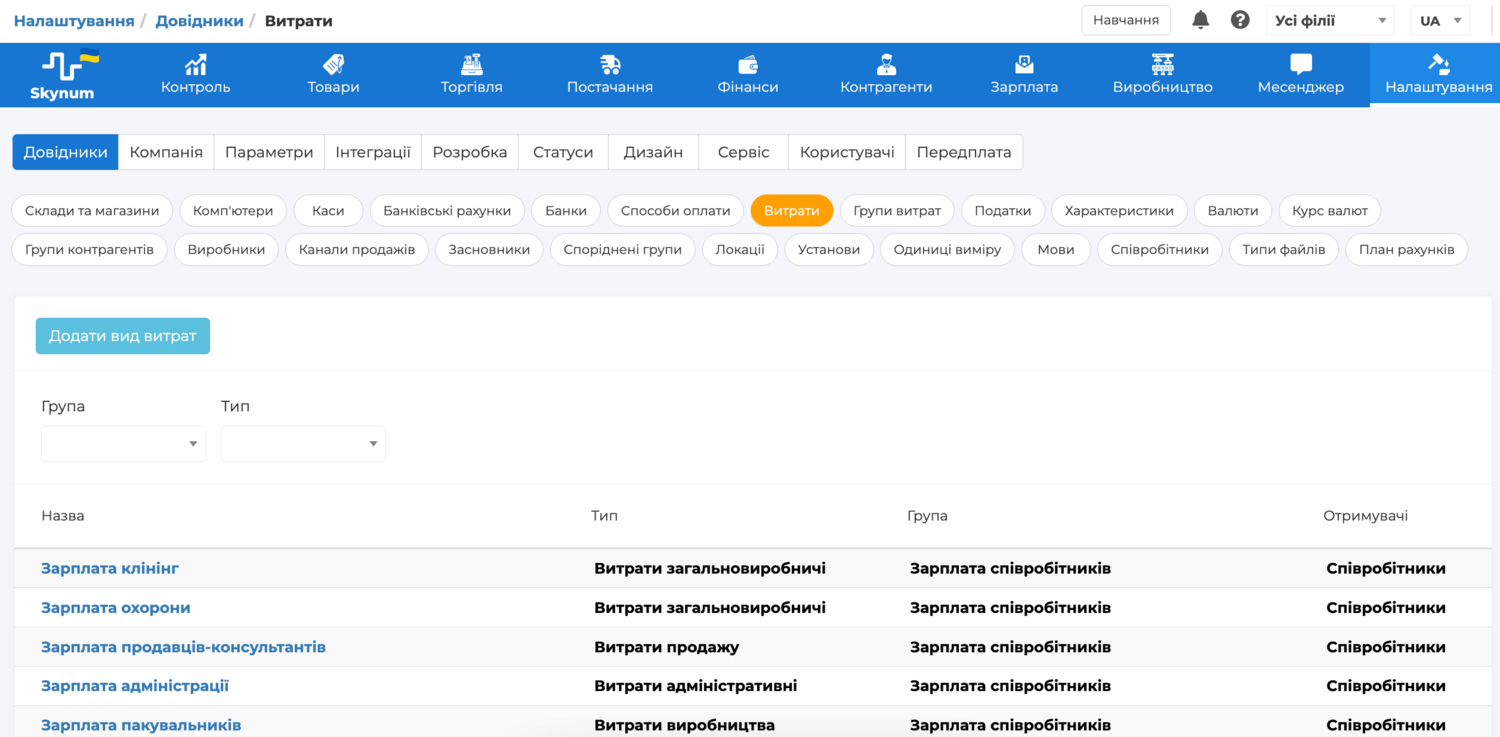
Якщо компанія невелика, наприклад, просто точка продажу, то достатньо створити одну картку для витрати зарплати без створення групи.
4. Розділ Налаштування - Довідники - Податки
Для сплати податків на зарплату використовуються картки цих податків. За замовчуванням в системі створені картки основних податків із зарплати. Перегляньте їх в розділі Налаштування - Довідники - Податки. Не змінюйте в них налаштування, якщо не впевнені в необхідності зміни.
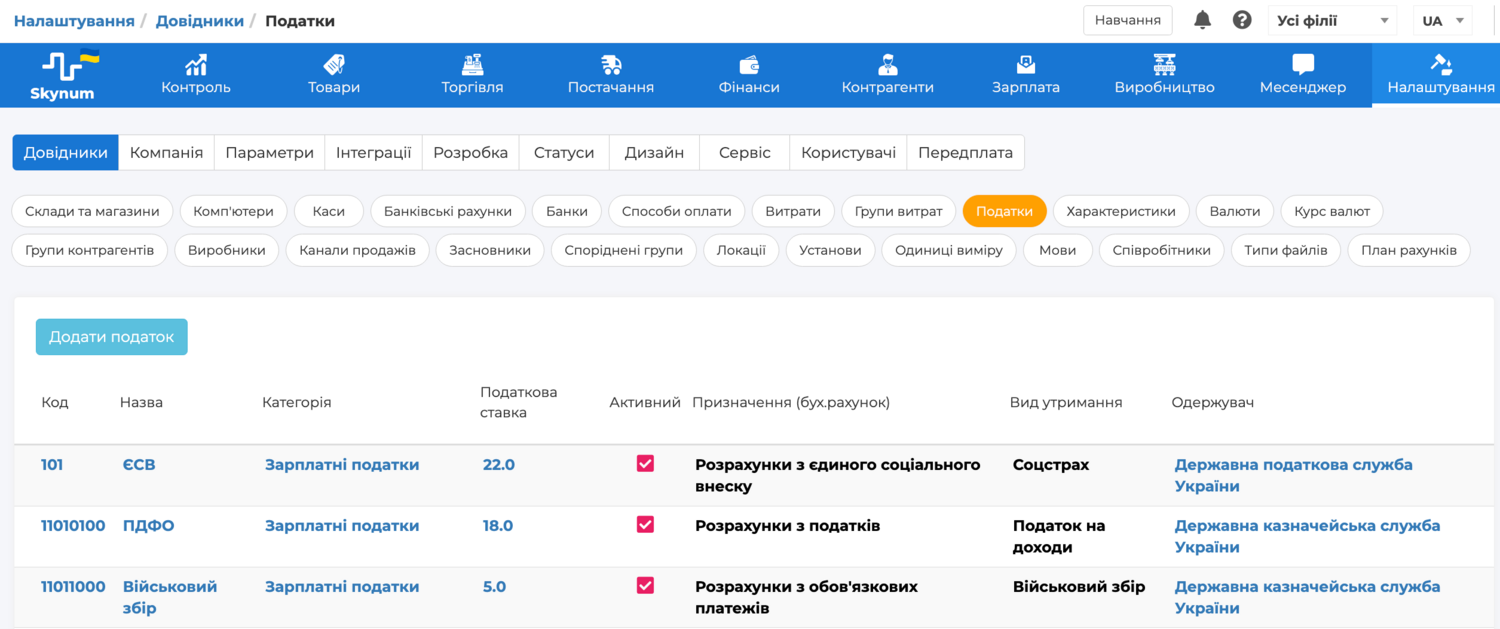
У картці податку із зарплати важливими для заповнення є такі поля:
- Унікальний код податку - заповнюється згідно з кодами класифікації доходів бюджету
- Назва - найменування податків та зборів за класифікацією доходів бюджету
- Категорія - оберіть з випадаючого списку категорію "Зарплатні податки"
- Призначення (бух.рахунок) - має бути один з наступних рахунків:
- "Розрахунки з податків"
- "Розрахунки з обов'язкових платежів"
- "Розрахунки з єдиного соціального внеску"
- Податкова ставка - відсоток податку
- Вид утримання - вказується до якого конкретного утримання відноситься податок
- Одержувач - організація, куди перераховуються кошти на сплату податку
- Активний - до уваги в розрахунках беруться тільки активні картки податків.
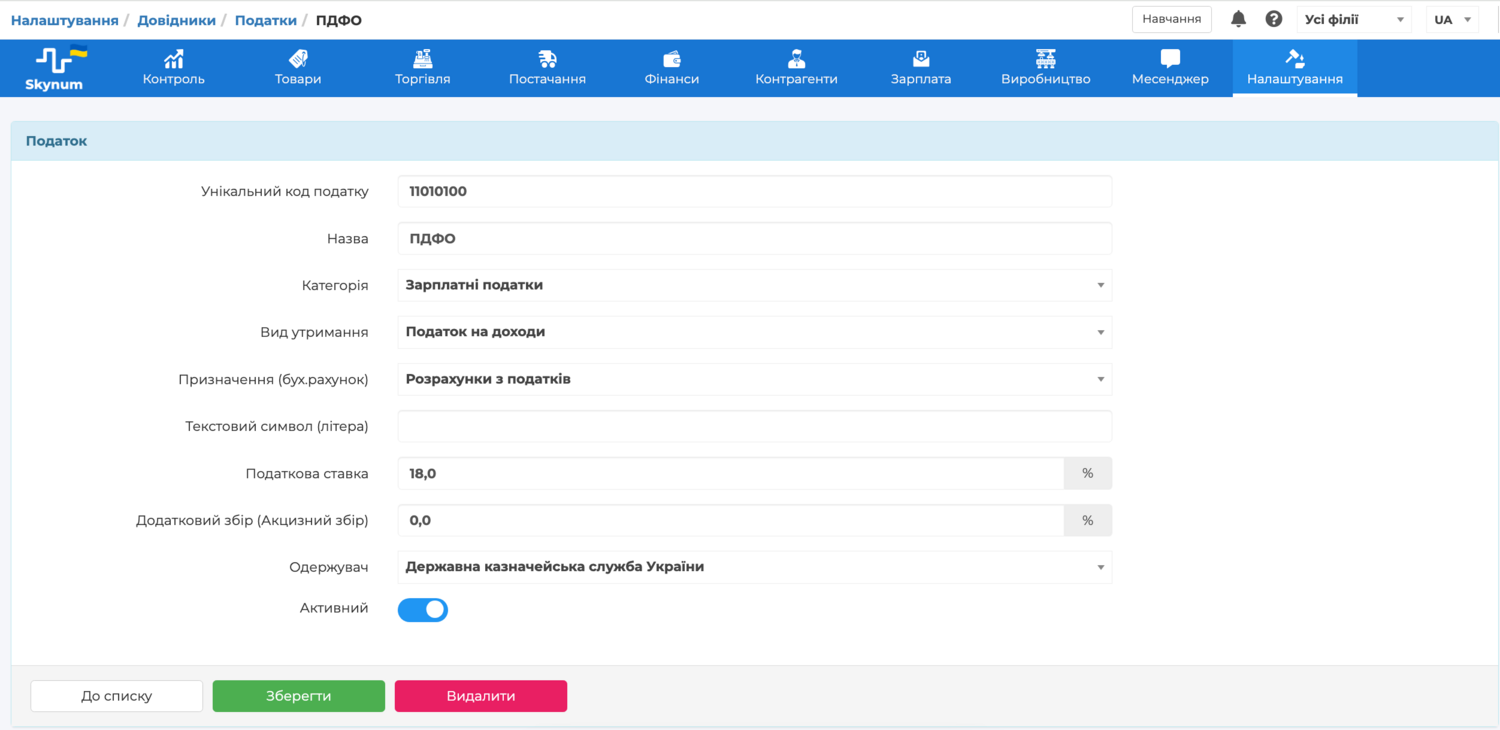
Важливо! Якщо податок використовувався в розрахунках, а через деякий час став неактуальним, то його картку не потрібно видаляти, а треба перемкнути в стан неактивної. При необхідності створюється аналогічна активна картка але вже з деякими іншими налаштуваннями, наприклад, з іншим відсотком.
II. Заповнення карток співробітників
Розділ Зарплата - Персонал - Співробітники
1. Створення Картки співробітника, зв'язування співробітника з відповідним користувачем у системі
Для створення картки співробітника натисніть кнопку "Новий співробітник". Заповніть всі поля картки та збережіть її.
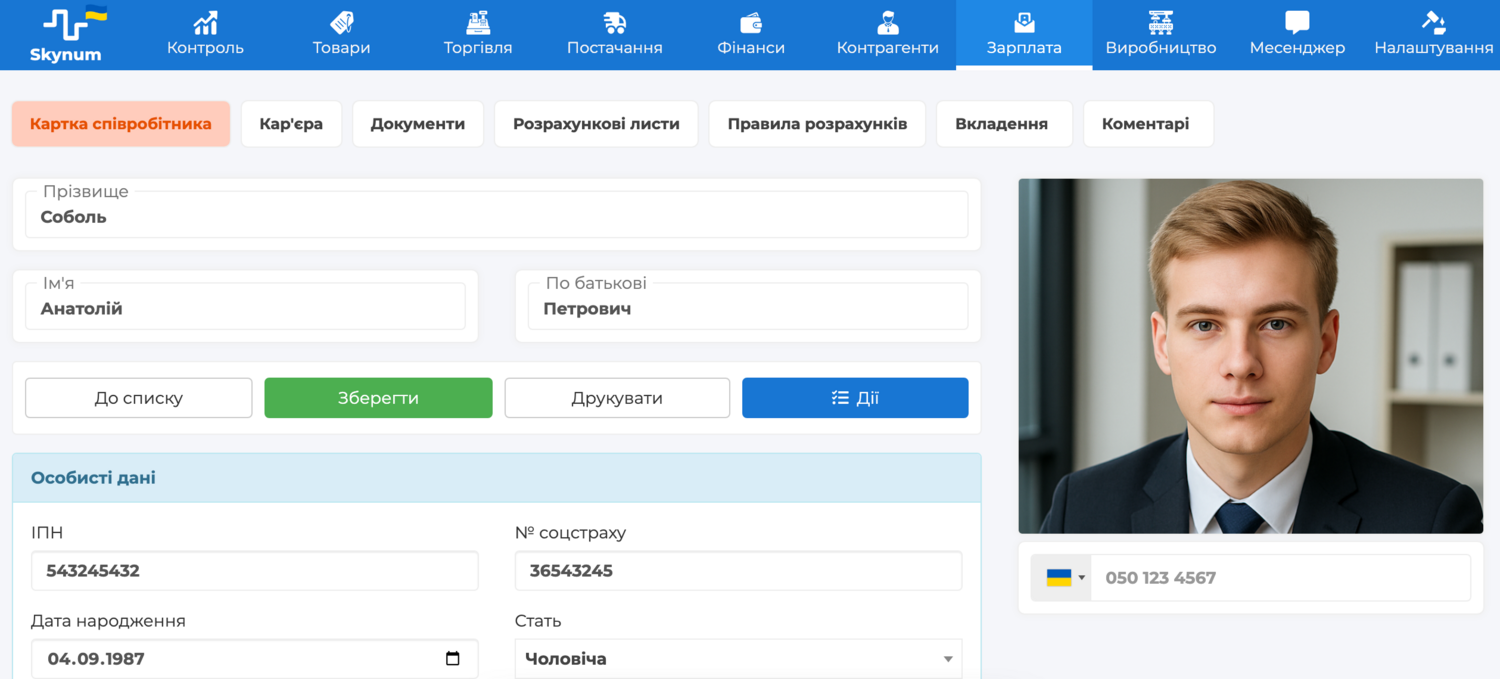
Якщо співробітник має доступ до Скайнум, зв'яжіть з ним відповідного користувача. Для цього в розділі Налаштування - Користувачі відкрийте картку потрібного користувача, в полі "Співробітник" оберіть потрібного і збережіть зміни в картці.
2. Створення Кар'єри (службового переміщення)
В картці співробітника ( Розділ Зарплата - Персонал - Співробітники) перейдіть до вкладки Кар'єра і натисніть "Додати службове переміщення". Заповніть форму та збережіть.
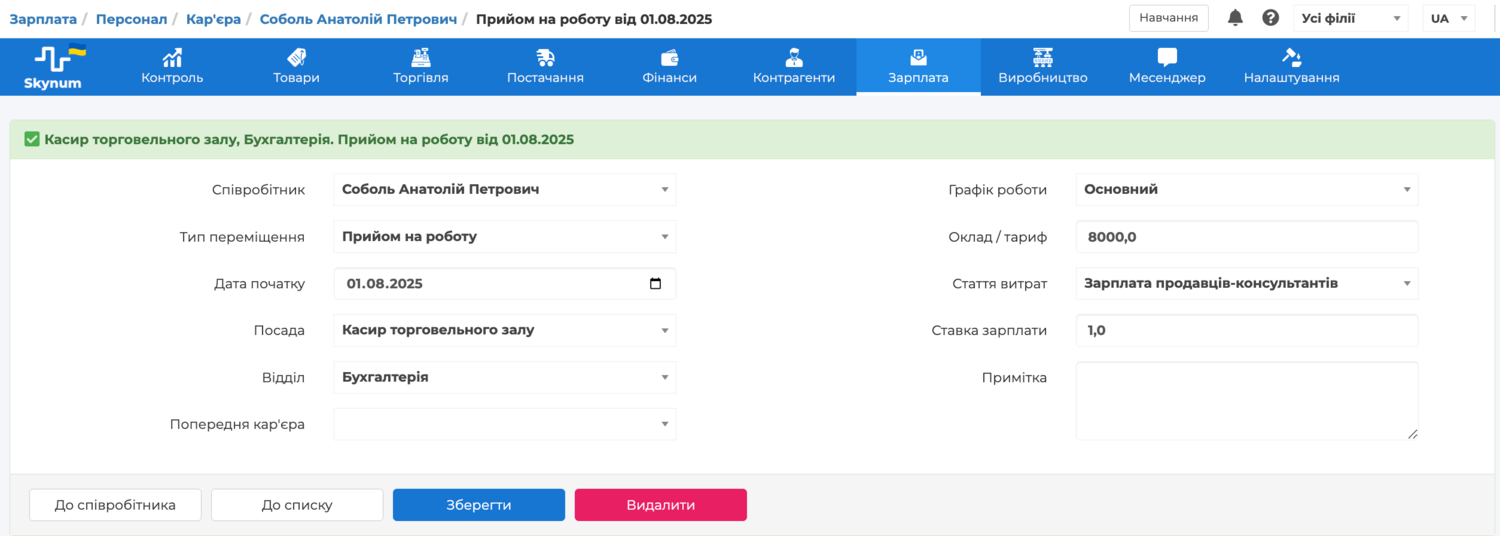
Обов'язково потрібно обрати статтю витрат з якої буде нараховуватись основна зарплата співробітникові за окладом. Це не відноситься до нарахувань відрядної роботи. Для виплат за відрядну роботу використовуються налаштування в Правилах розрахунків, про що розповідається далі в пункті "Створення правил розрахунків".
Для всіх наступних службових переміщень співробітника у подальшій роботі треба створювати такі ж картки кар'єри, але з іншими типами переміщень.
Важливо! Картки службових переміщень не редагуються, якщо змінюється зарплата, посада чи відділ. Треба створювати нові.
Всього в картці кар'єри на вибір є наступні типи переміщень:
- Прийом на роботу
- Зміна посади
- Зміна зарплати
- Переведення в інший відділ
- Звільнення
Перші картки кар'єри для кожного співробітника повинні мати в графі "Тип переміщення" значення "Прийом на роботу".
Дотримуйтесь логічної послідовності при створенні переміщень. Вказуйте правильний тип переміщення та дату початку.
- Картка з типом "Прийом на роботу" може бути тільки першою.
- Після карток з будь-яким типом, окрім "Звільнення" можуть бути картки з будь-яким типом, окрім "Прийом на роботу".
- Після картки з типом "Звільнення" не можна створювати нову кар'єру. В разі, якщо працівника приймають знову після звільнення, для нього створюється нова картка співробітника з новим табельним номером і робота з кар'єрою проводиться як для нового співробітника.
- Картка з типом "Звільнення" може бути тільки останньою та йти після картки з будь-яким типом.
3. Створення Правил розрахунків
На цьому кроці виконуються важливі підготовчі налаштування для майбутніх автоматичних формувань розрахункових відомостей, табелів, авансових та зарплатних виплатних відомостей.
Важливо! Перш за все потрібно знати, що в цій інструкції пояснено які дії виконуються для налаштування довгострокових нарахувань та утримань. Але які конкретні правила створювати та які розрахунки в них робити вирішує бухгалтер компанії.
Внаслідок того, що подальші дії з розрахунком відомостей будуть автоматичні, дуже важливо на етапі створення правил зробити все вірно.
Розглянемо як налаштовуються ці правила.
Кожне правило - це картка довгострокового нарахування або утримання з визначенням правила їх застосування. Кожне нарахування/утримання буде брати участь у щомісячному нарахуванні заробітної плати співробітника.
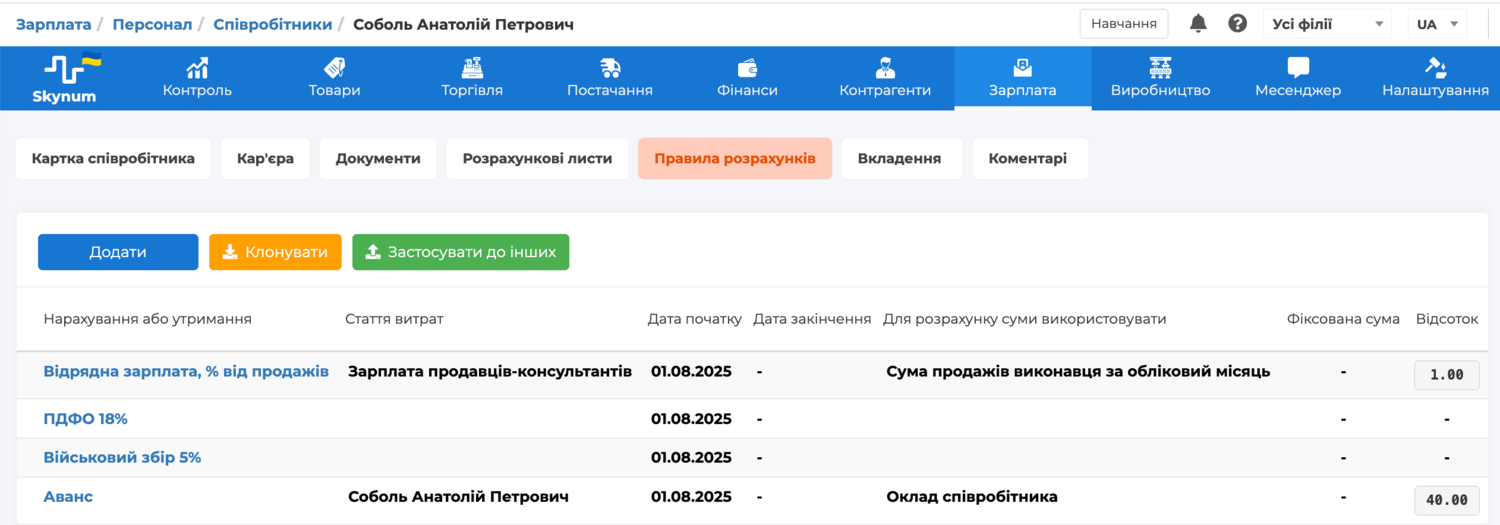
За замовчуванням в Скайнум доступне створення правил розрахунків з використанням таких нарахувань та утримань:
- Нарахування за відрядну роботу
- Податок на доходи
- Військовий збір
- Профвнески
- Аліменти
- Аванс та інші
При необхідності можна створити додаткові, але тільки стандартні, які використовуються будь-якими компаніями.
Єдиний соціальний внесок (ЄСВ) не входить в цей перелік, тому що тут зазначаються тільки нарахування та утримання для співробітника.
Приклад.
Для прикладу будемо вважати, що співробітнику кожного місяця потрібно додатково до окладу:
Нарахувати винагороду 0,01 відсотка від обсягу продажів категорій товарів "Взуття дитяче" та "Взуття спортивне" за минулий обліковий місяць (тобто нарахувати відрядну зарплату)
Утримати податок на доходи
Утримати військовий збір
Утримати аліменти
Виплатити аванс
Ваші дії.
1) Нарахування винагороди 0,01 відсотка від обсягу продажів категорій товарів "Взуття дитяче" та "Взуття спортивне" за минулий обліковий місяць
В картці співробітника зайдіть на вкладку "Правила розрахунків". Натисніть кнопку "Додати".
В картці правила вказуємо наступне:
- Співробітник - обрати співробітника
- Нарахування або утримання - обрати "Відрядна зарплата, % від продажів"
- Дата початку - дата повинна співпадати з датою початку діючої кар'єри
- Дата закінчення - залишаємо пустою
- Стаття витрат - з випадаючого списку витрат, які ви створили, оберіть "Зарплата касирів"
- Виберіть категорії - зі списку категорій оберіть послідовно 2 категорії "Взуття дитяче" та "Взуття спортивне"
- Для розрахунку суми використовувати - оберіть"Сума продажів виконавця за минулий місяць"
- Відсоток - вкажіть 0,01
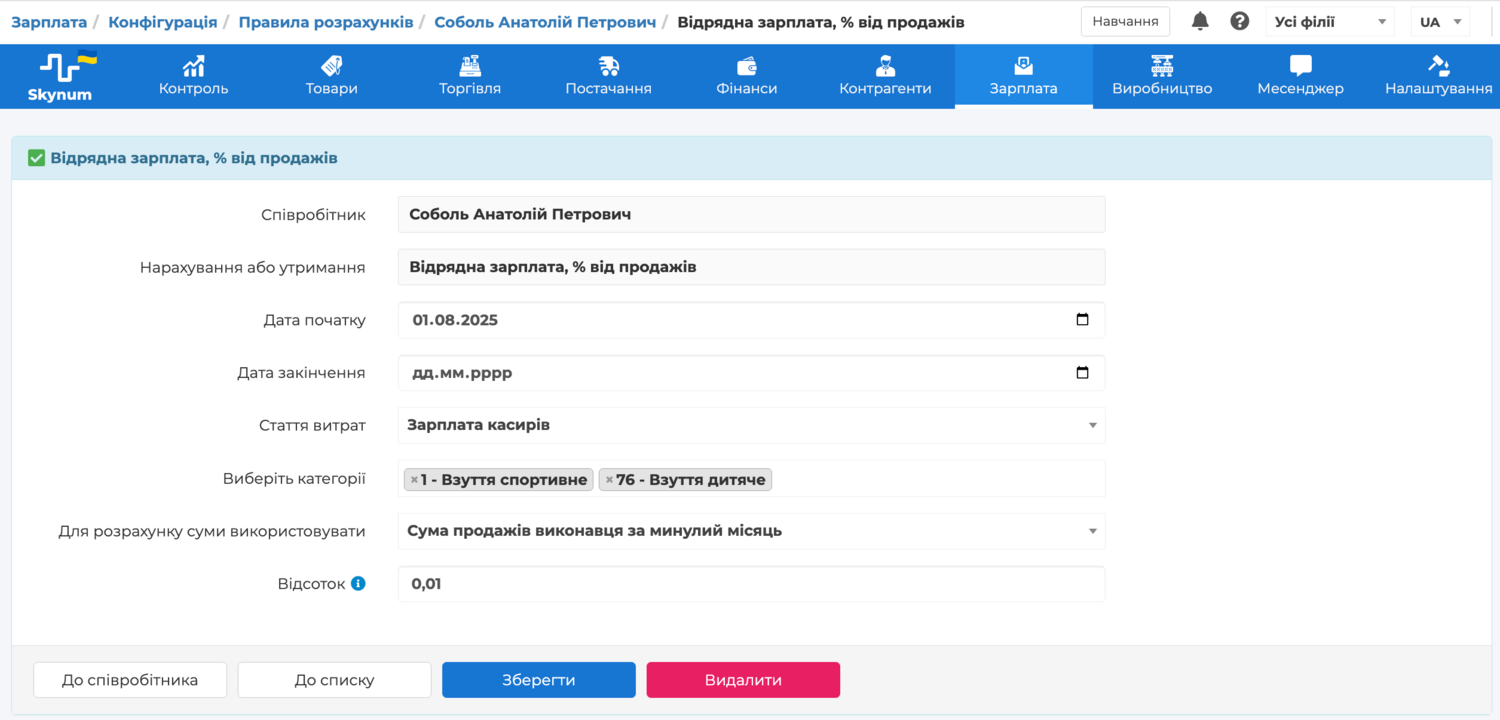
Після цього збережіть правило та натисніть "До співробітника", щоб продовжити додавання наступних правил.
Також можна створювати правила, користуючись загальним списком (Розділ Зарплата - Конфігурація - Правила розрахунків), якщо так зручніше.
2) Утримання податку на доходи
Розрахунок цього утримання встановлений в системі, тому достатньо вибрати назву "ПДФО 18%" та встановити дату початку.
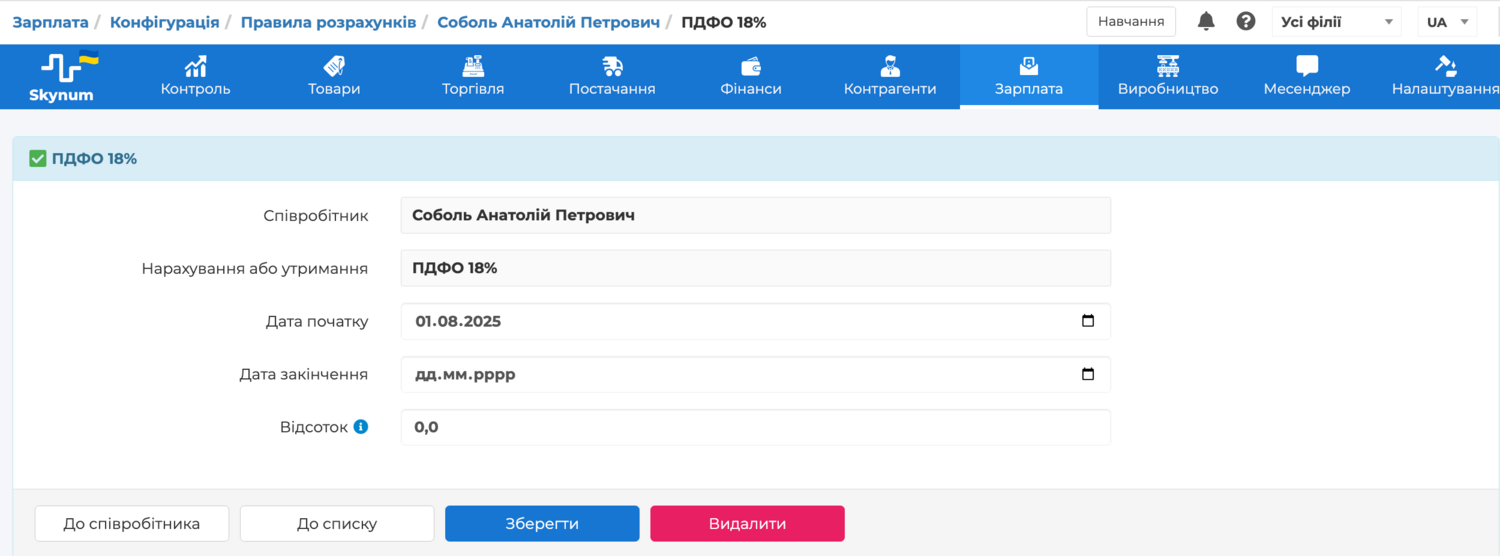
Важливо! В полі "Відсоток" залиште значення 0. Тільки у випадку коли з якихось причин у співробітника утримується частково цей податок, можна вказати відсоток від стандартної розрахованої суми.
Збережіть правило та натисніть "До співробітника".
3) Заповнення правила для військового збору.
Треба обрати "Військовий збір 5%" та встановити дату початку, яка як і для інших нарахувань чи утримань повинна співпадати з датою початку діючої кар'єри.
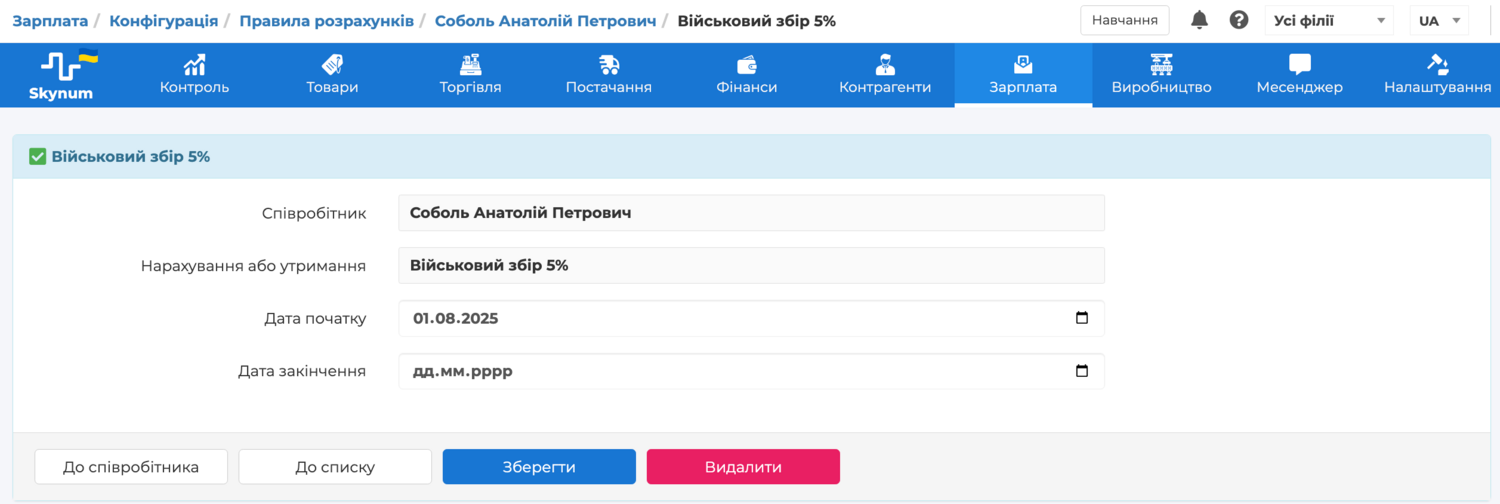
4) Заповнення правила для аліментів.
В картці правила вказуємо наступне:
- Співробітник - обрати співробітника
- Нарахування або утримання - обрати "Аліменти"
- Дата початку - дата повинна співпадати з датою початку діючої кар'єри
- Дата закінчення - залишаємо пустою
- Кому буде спрямовано - з випадаючого списку контрагентів оберіть отримувача аліментів
- Для розрахунку суми використовувати
У випадаючому списку потрібно обрати показник, який буде основою для розрахунку суми аліментів.
- 'Сума нарахувань та утримань' - основою буде сума всіх нарахувань співробітника за обліковий місяць за вирахуванням всіх утримань
- 'Сума з поточного правила' - якщо обрати цей показник, то у формі відкриється поле "Сума", і в розрахунках буде використано введену суму
- 'Сума продажів виконавця за обліковий місяць' - розрахунок від результату відрядної роботи співробітника за обліковий місяць
- 'Сума продажів виконавця за минулий місяць' - розрахунок відбудеться від результату відрядної роботи співробітника за минулий місяць
- 'Оклад співробітника' - за основу для розрахунку аліментів береться оклад з діючої кар'єри
- Відсоток - значення відсотка приміняється до суми правила
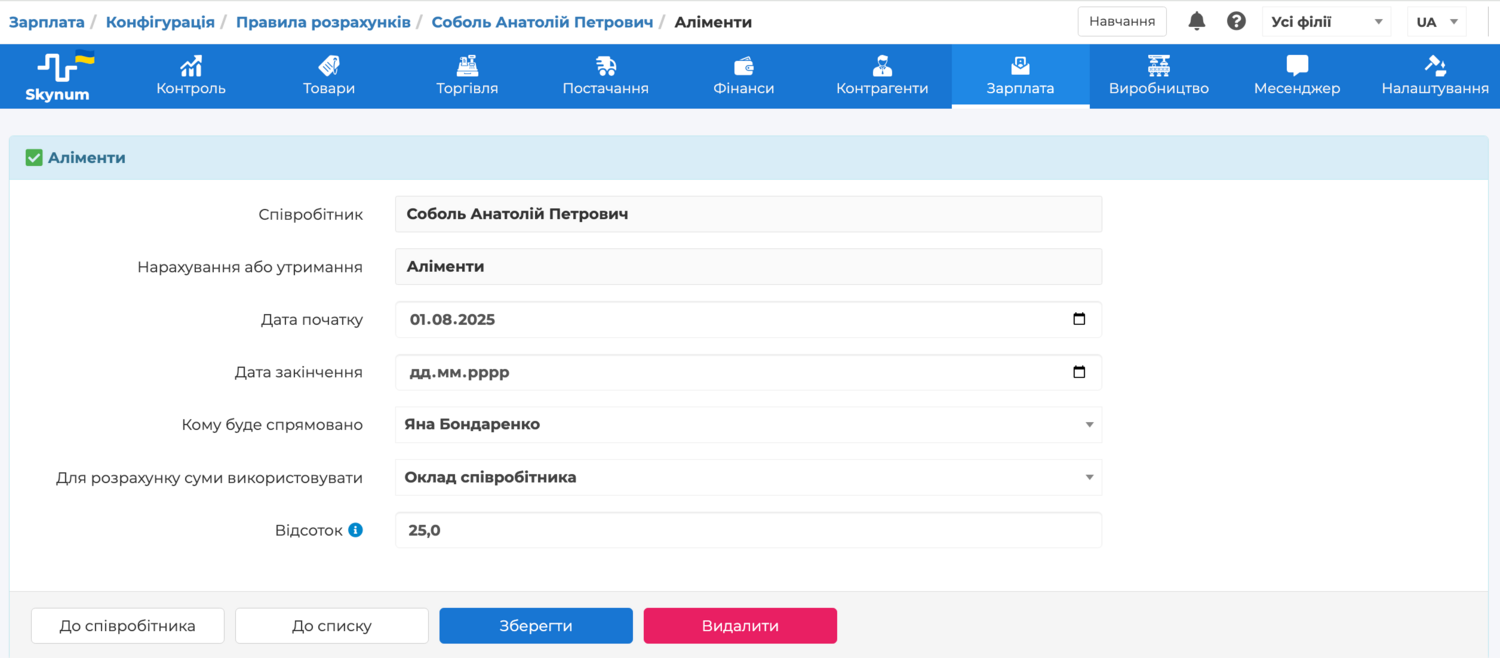
Після цього збережіть правило та натисніть "До співробітника"
5) Заповнення правила для авансу.
В картці правила вказуємо наступне:
- Співробітник - обрати співробітника
- Нарахування або утримання - обрати "Аванс"
- Дата початку - дата повинна співпадати з датою початку діючої кар'єри
- Дата закінчення - залишаємо пустою
- Для розрахунку суми використовувати
Нагадуємо, що розрахунок авансу відбувається згідно з налаштуванням "Метод розрахунку авансу" у розділі Зарплата - Конфігурація - Параметри. Це налаштування діє для всіх співробітників компанії.
А в Правилах розрахунку ми вказуємо кому, з якої дати, з якої базової величини та яким відсотком потрібно нарахувати аванс.
Отже, у випадаючому списку потрібно обрати показник, який буде основою для розрахунку суми авансу.
- 'Сума з поточного правила' - якщо обрати цей показник, то у формі відкриється поле "Сума", і в розрахунках буде використано введену в це поле суму
- 'Оклад співробітника' - за основу для розрахунку береться оклад з діючої кар'єри
- Відсоток -
Це поле працює наступним чином:
- Коли для розрахунку суми використовується 'Сума з поточного правила', то значення відсотка застосовується до суми правила.
- Коли для розрахунку суми використовується 'Оклад співробітника', то значення відсотка застосовується до окладу.
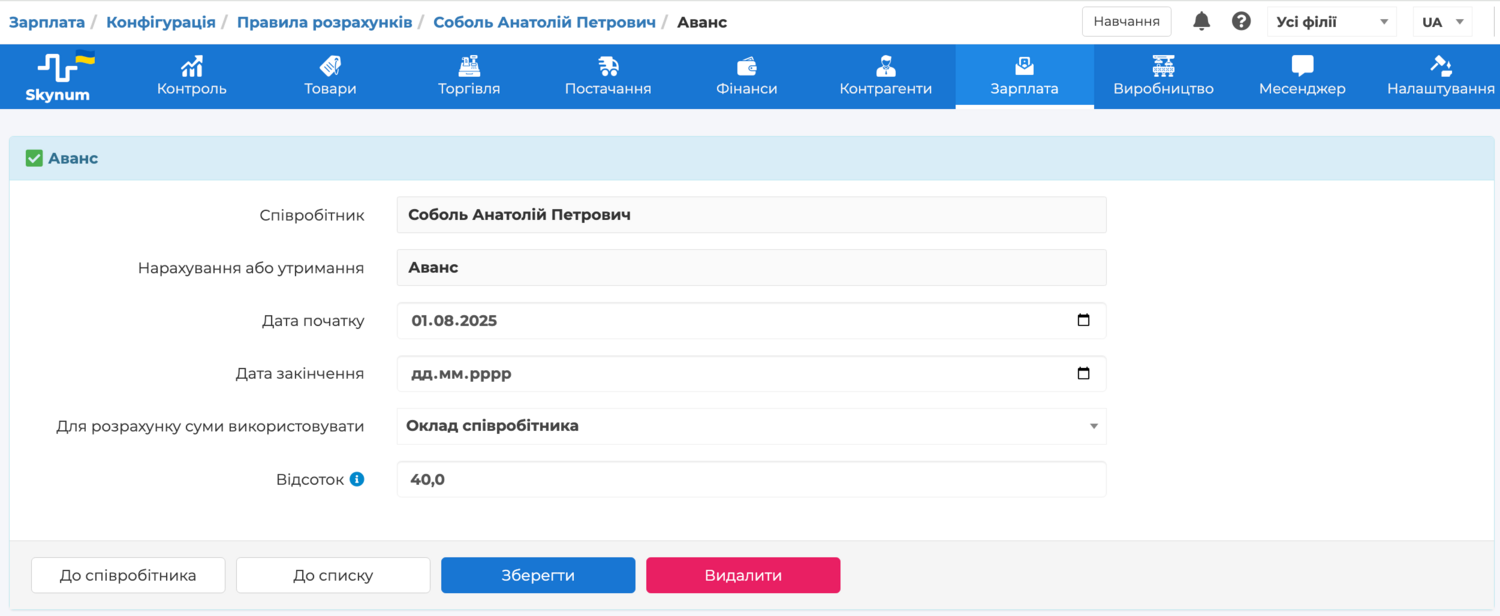
Після цього збережіть правило та натисніть "До співробітника". Тепер у списку правил для співробітника ви побачите всі нарахування та утримання, які потраплять до його розрахункового листка.
Клонування правил розрахунку.
Для швидкого створення правил наступним співробітникам можна використовувати функціонал клонування.
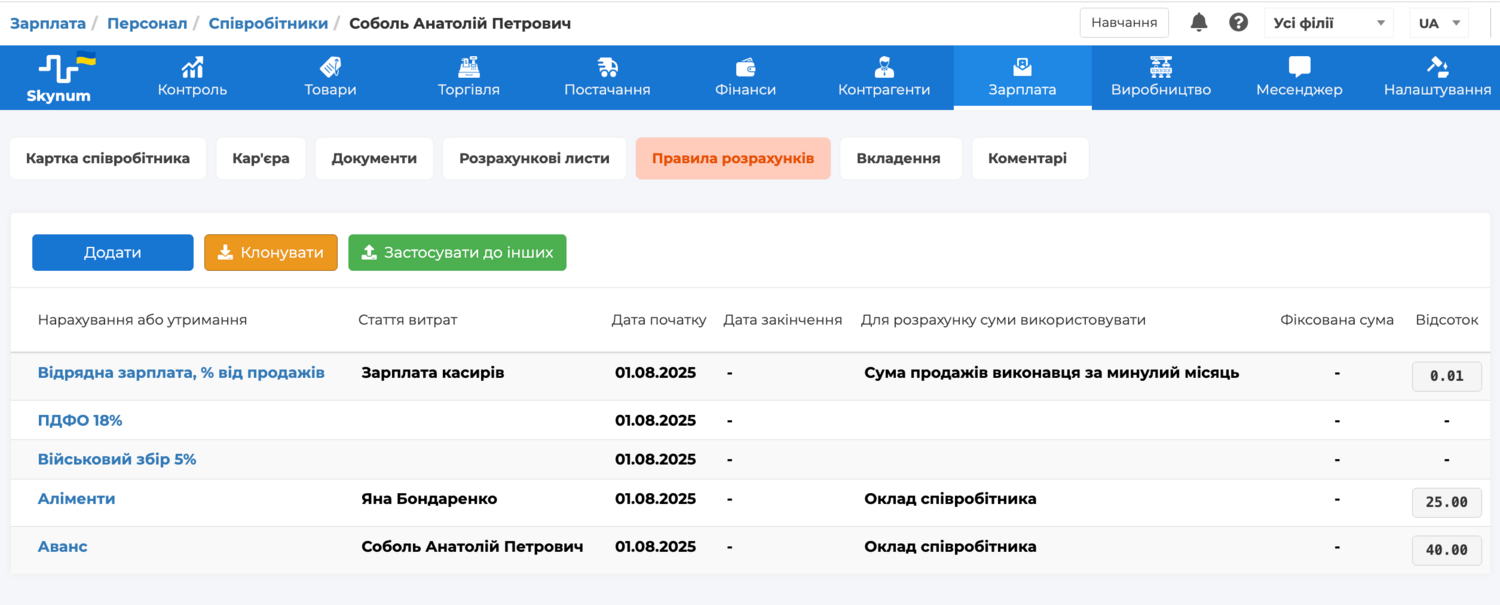
- Знаходячись в картці співробітника, у якого ще немає правил розрахунку, можна скористатись клонуванням правил з картки іншого співробітника, у котрого вже налаштовані правила.
Перейдіть на вкладку Правила розрахунків і натисніть кнопку "Клонувати".
Оберіть співробітника, правила котрого мають бути зразком. Якщо залишити галочку "Замінити поточні правила розрахунків" та натиснути "Підтвердити", то правила розрахунків в приймаючій картці співробітника заповняться правилами обраного зразку.
Якщо потрібно тільки доповнити, не видаляючі вже існуючі правила, то приберіть галочку.
Важливо! Після заповнення правилами установіть в них правильні дати початку (якщо початок кар'єри працівника відрізняється від поточної дати) та вкажіть отримувача в таких утриманнях, де це потрібно, наприклад, в аліментах.
- Знаходячись в картці співробітника, якого використовуєте за зразок, на вкладці Правила розрахунків натисніть кнопку "Застосувати до інших".
Залишайте поля порожніми, щоб застосувати правила розрахунків для всіх співробітників, залиште галочку "Замінити поточні правила розрахунків" та натисніть "Підтвердити".
Щоб застосувати правила до окремих працівників використовуйте фільтри в цьому модальному вікні (можна обрати філію, відділ або працівників).
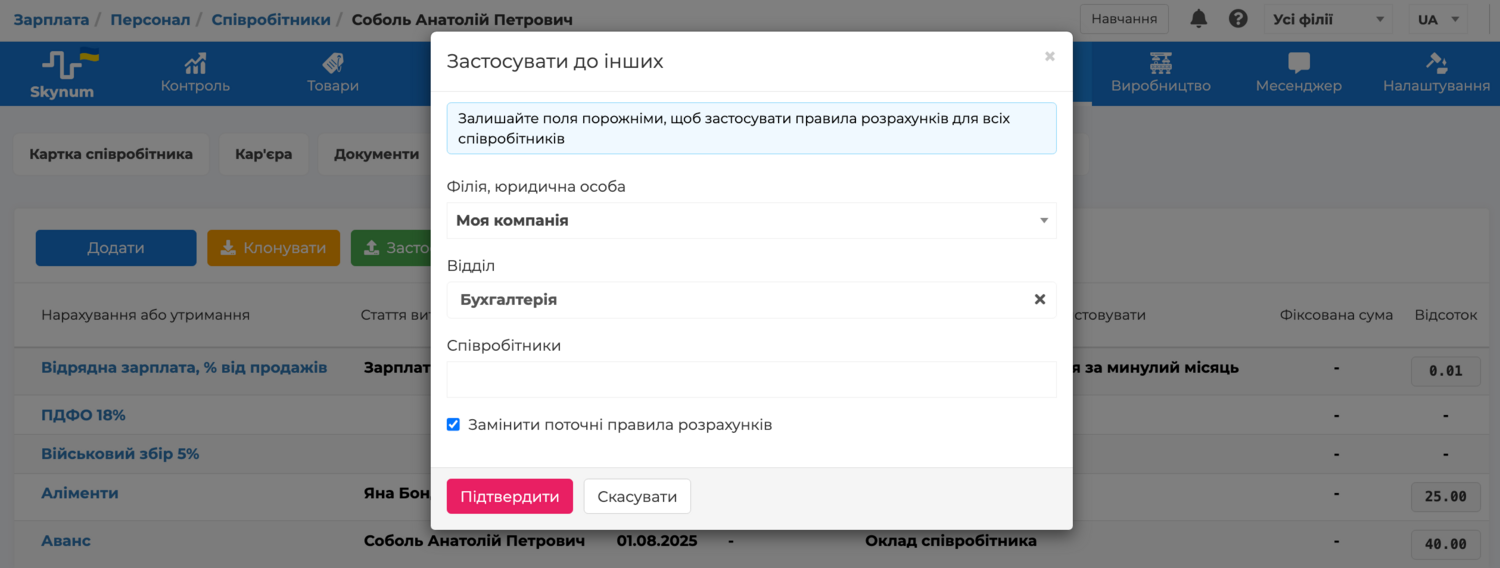
Важливо! Дата початку в кожному новоутвореному правилі буде поточна дата, виправте її при необхідності.
III. Створення розрахункової відомості
Розділ Зарплата - Розрахунок і виплати - Розрахунок зарплати
Для створення розрахункової відомості перш за все оберіть обліковий місяць. Далі ви будете працювати в рамках цього місяця.
Натисніть "Створити" і оберіть обсяг відомості - на всю філію, на певний відділ чи на одного співробітника, натисніть "Підтвердити".
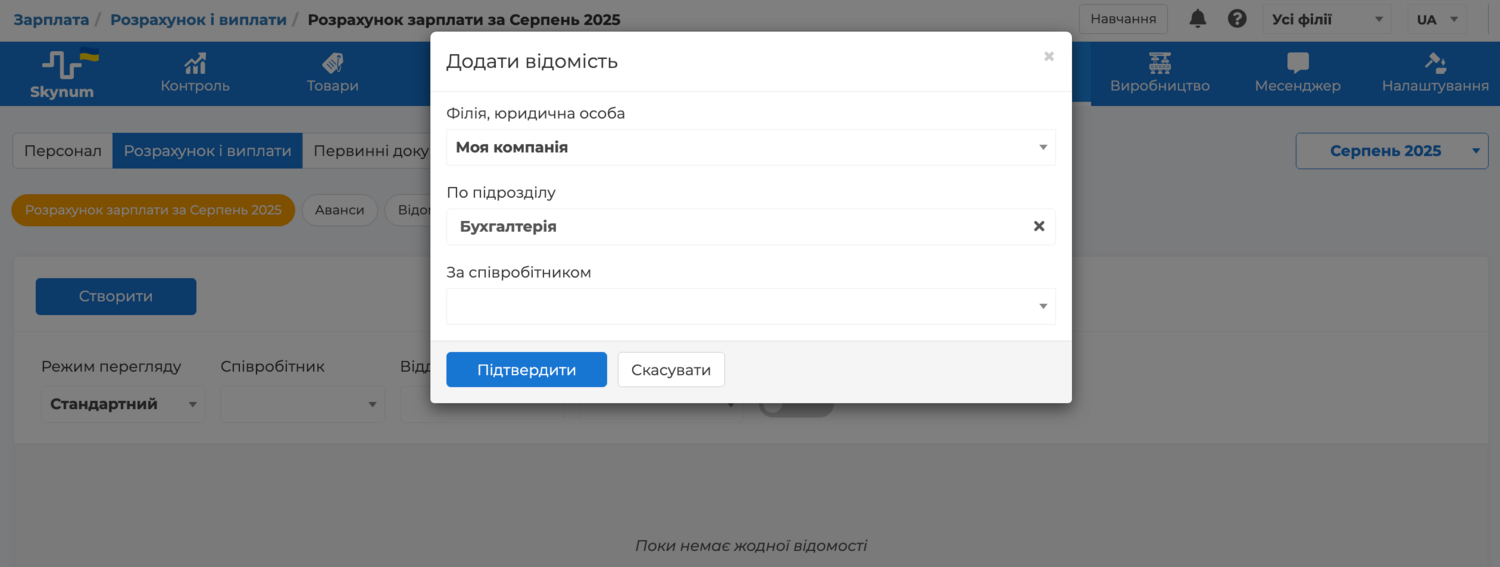
Сформується відомість з початковою заборгованістю.
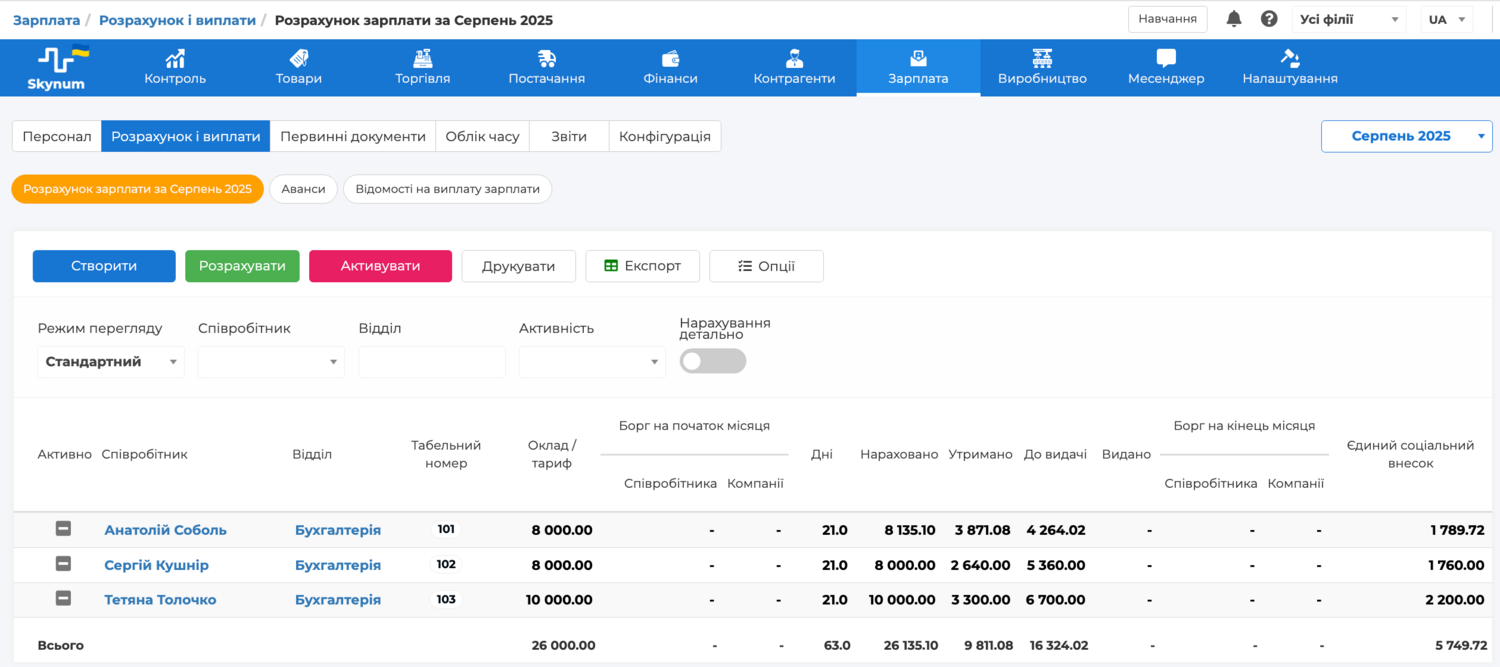
Важливо! Після створення розрахункової відомості (але перед її активацією) потрібно створити та активувати первинні документи та авансові виплатні відомості.
IV. Створення первинних документів
Розділ Зарплата - Первинні документи
Первинні документи для нарахування заробітної плати можуть бути різних типів: Трудова відпустка, Лікарняний, Неоплачувана відпустка, та інші. Вони потрібні для створення табеля обліку робочого часу за поточний обліковий місяць і розрахунку суми виплати працівникам.
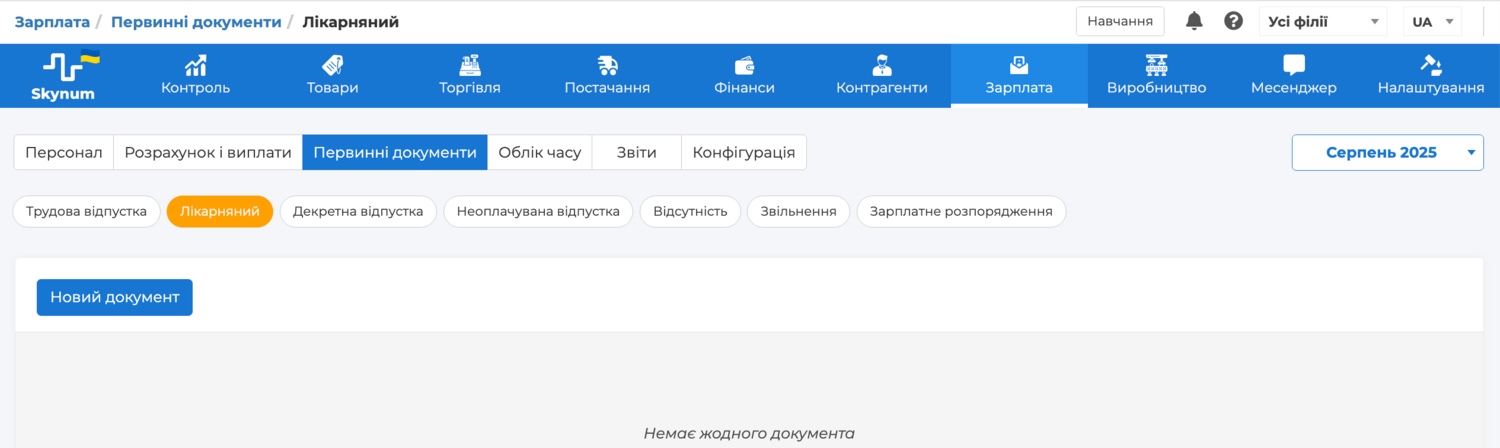
Створення первинних документів майже однакове для різних типів. Розглянемо загальні моменти і відмінності на прикладі кількох документів.
Натисніть "Новий документ".
Документ Трудова відпустка.
Заповніть поля у верхній частині документа:
- № - номер документа
- Дата документа
- Відділ
В нижній частині "Співробітники" внесіть список працівників, у яких є відпустка в обліковому місяці.
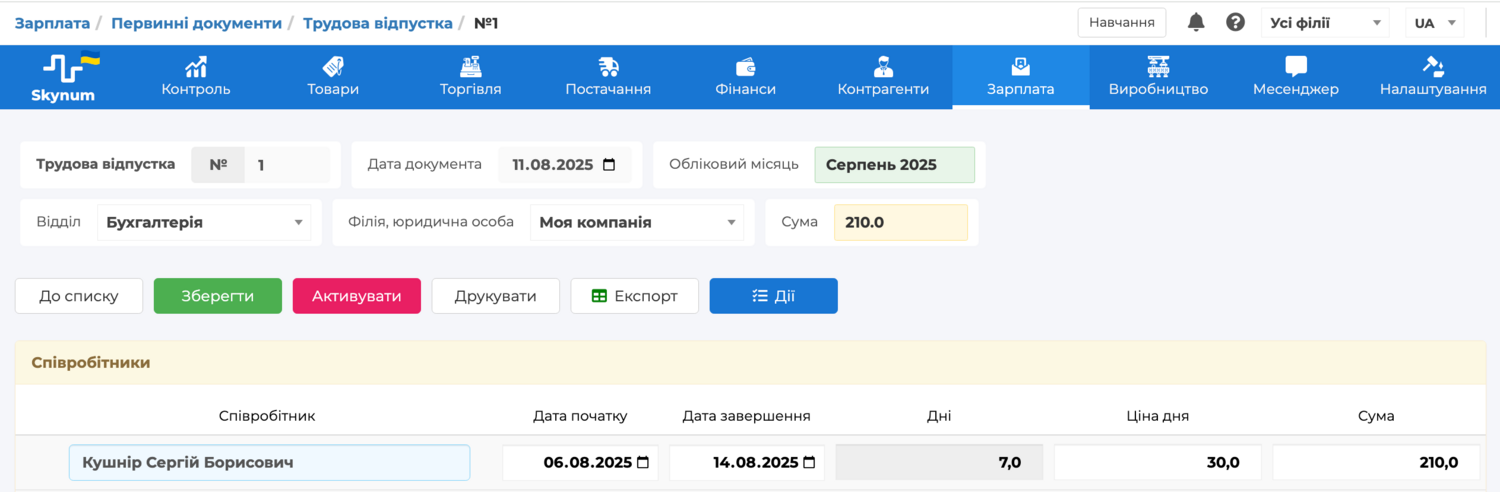
Для цього виберіть співробітника, вкажіть дату початку та закінчення відпустки та ціну дня. Активуйте документ.
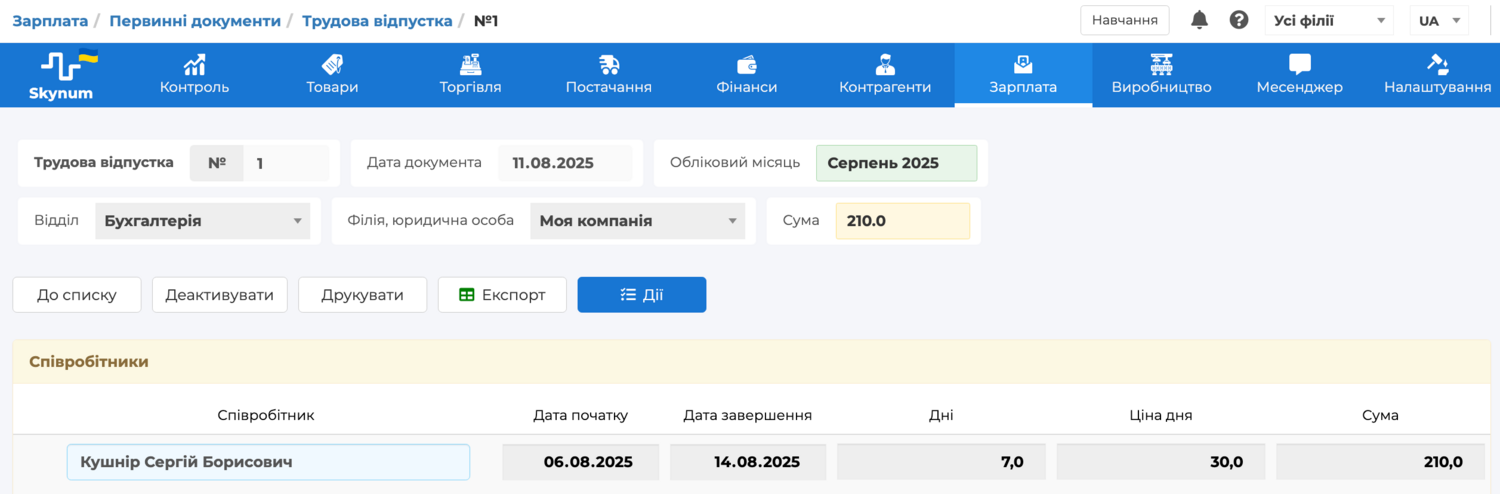
Документи Лікарняний та Декретна відпустка заповнюються так само, як Трудова відпустка, тільки для кожного працівника ще автоматично підтягується відсоток з картки працівника, який можна коригувати в документі.
Сума розраховується автоматично як добуток кількості днів, ціни дня та відсотку.
В документах Неоплачувана відпустка та Відсутність в рядку працівника вказуються тільки дата початку та дата закінчення.
В документі Звільнення в рядку працівника вказуються тільки дата початку та ціна дня.
Документ Зарплатне розпорядження використовується для створення нарахувань довільної суми та типу. Заповніть поля у верхній частині документа: номер документа, дата документа, оберіть відділ, в полі "Нарахування або утримання" оберіть, наприклад, "Премія".
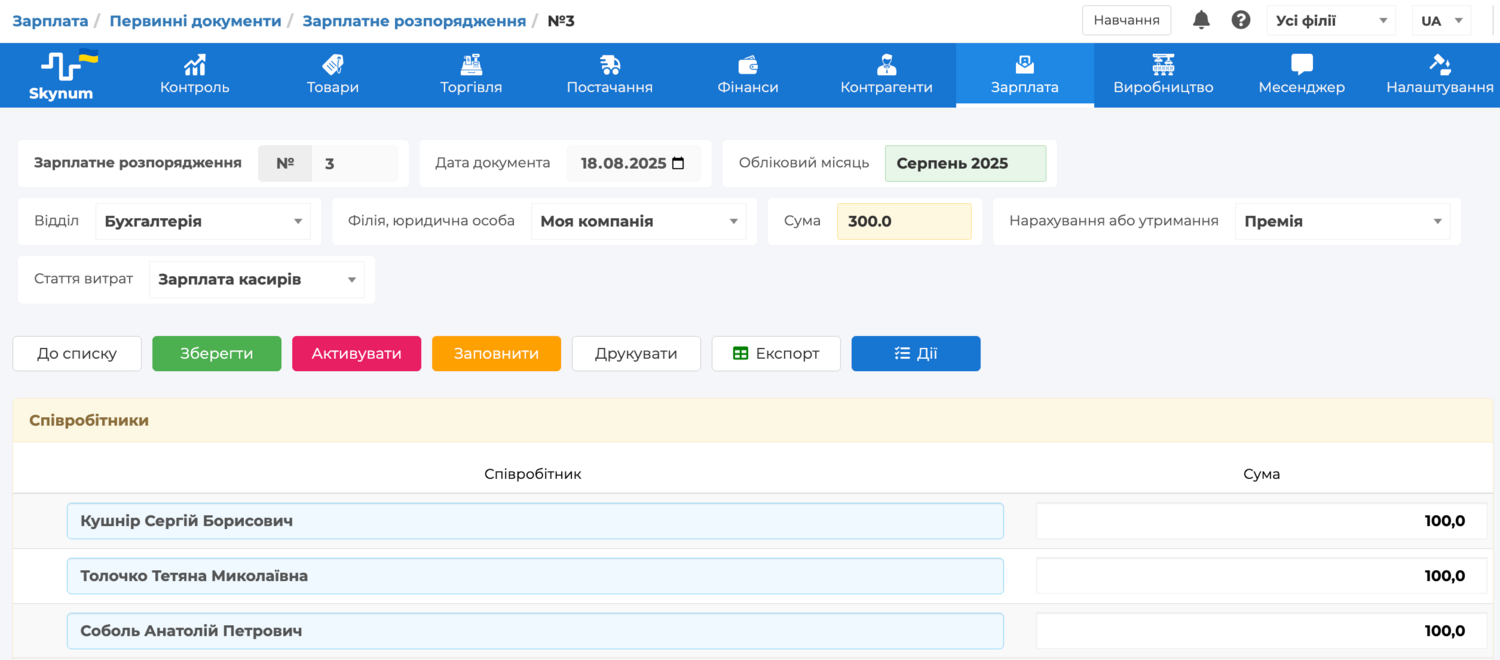
Натисніть кнопку "Заповнити". При цьому документ заповниться списком співробітників обраного відділу. Вкажіть для кожного з них потрібну суму. Активуйте документ.
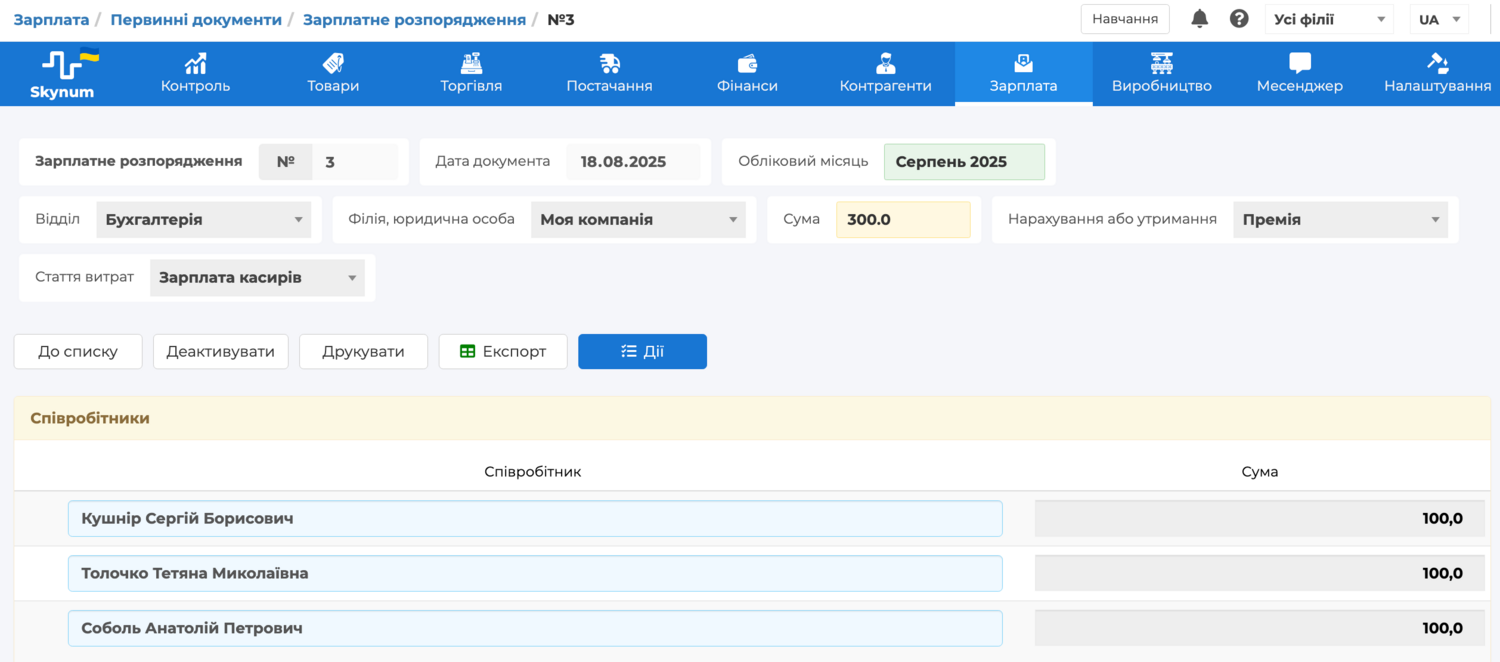
V. Створення та активація авансової платіжної відомості
Розділ Зарплата - Розрахунок і виплати - Аванси
Авансова платіжна відомість (відомість на виплату заробітної плати за першу половину місяця) створюється та активується після створення розрахункової відомості, яка буде її містити. Це можна робити як до створення та активації первинних документів поточного облікового місяця так і перед цим.
Важливо! Щоб авансові відомості та первинні документи потрапили до розрахункової відомості вони повинні бути створені та активовані після створення розрахункової відомості, але до початку її розрахунку та активації.
Натисніть "Створити", вкажіть номер документа, оберіть відділ, філію, вкажіть дату документа, форму оплати (готівкова чи безготівкова), касу або розрахунковий рахунок і збережіть.
Після цього нижня частина авансової відомості заповниться списком працівників відповідного відділу, у яких в правилах розрахунків вказаний аванс, а в картках зазначена відповідна до створеного документа форма оплати (готівкова чи безготівкова).
Коли відомість сформована та перевірена натисніть "Спрямувати до виплати".

Після підтвердження виплати авансу працівникам оберіть дату виплати
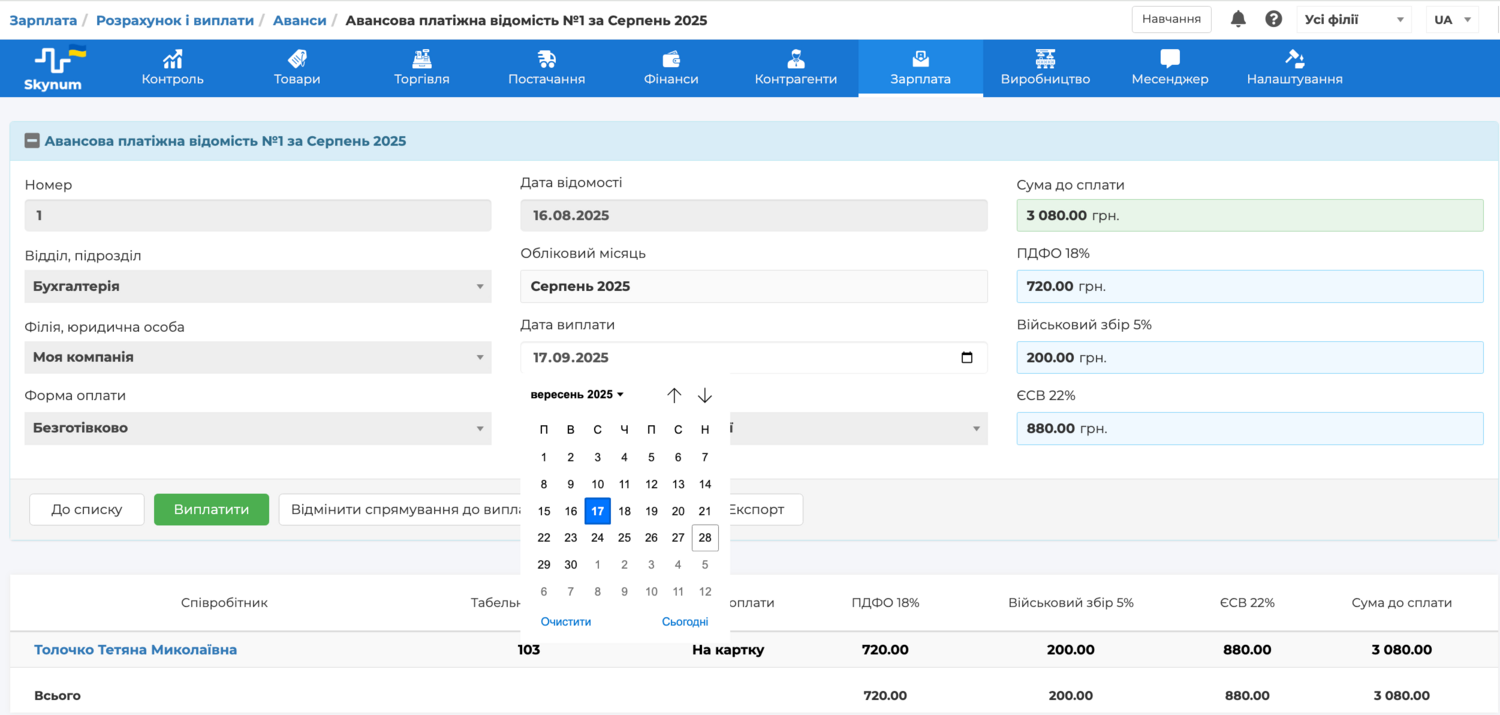
і натисніть "Виплатити".
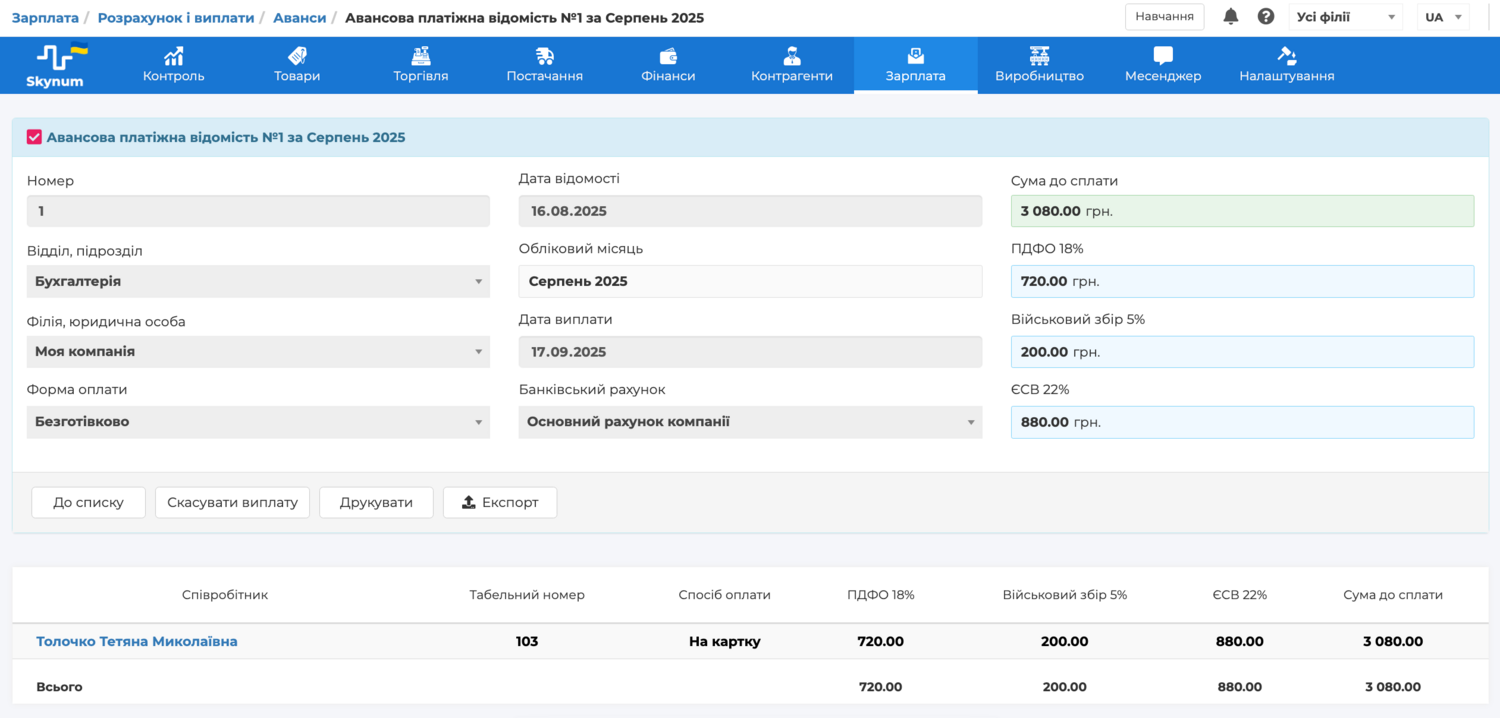
Тепер відомість активована і результат списання коштів можна побачити у розділі Фінанси.
Готову відомість можна роздрукувати - кнопка "Друкувати", відомість з готівковою оплатою експортувати в Ексель, а відомість з безготівковою оплатою експортувати у формати, які використовують різні банки.
VI. Розрахунок, активація розрахункової відомості
Розділ Зарплата - Розрахунок і виплати - Розрахунок зарплати
Після активації первинних документів та авансів поточного місяця розраховується та активується розрахункова відомість.
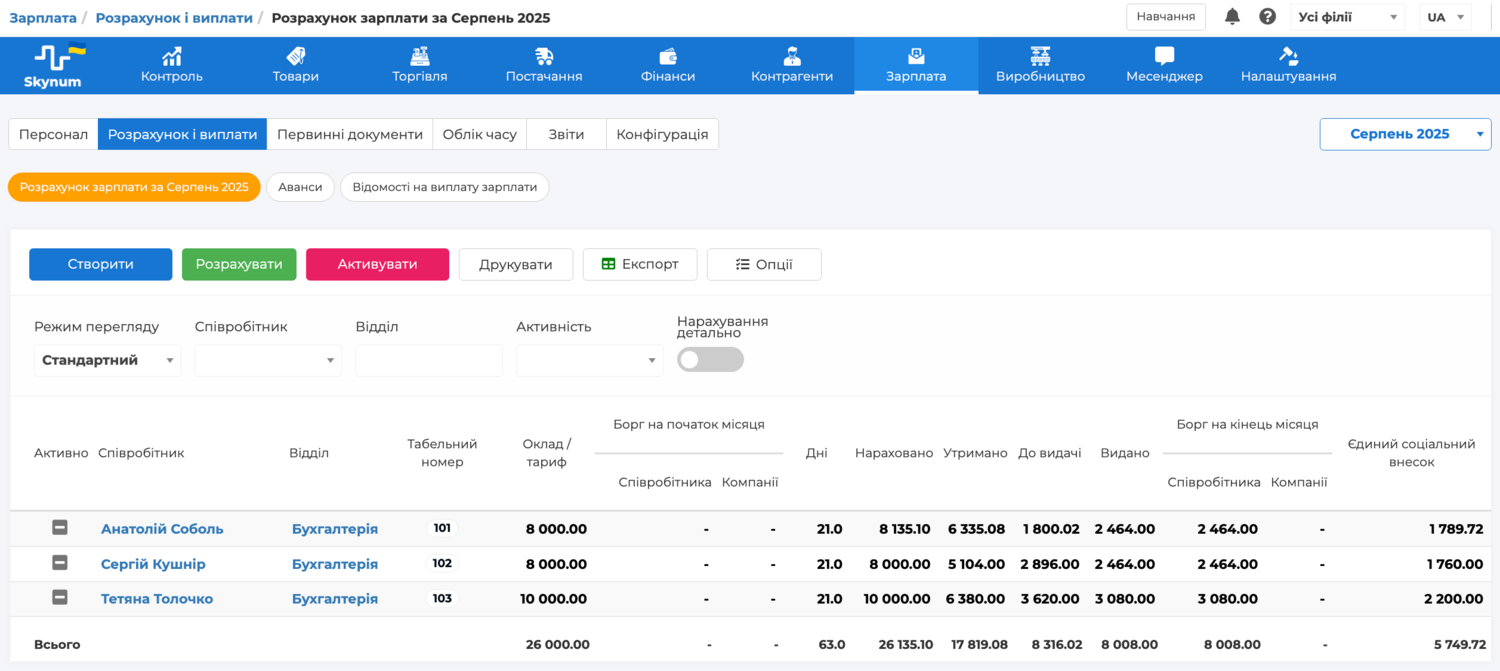
Для виконання цього перейдіть до заздалегідь створеної розрахункової відомості, натисніть "Розрахувати" та "Активувати". У графі "Активно" ви побачите, що кожний рядок в розрахунковій відомості (розрахунковий лист кожного співробітника) став активним.
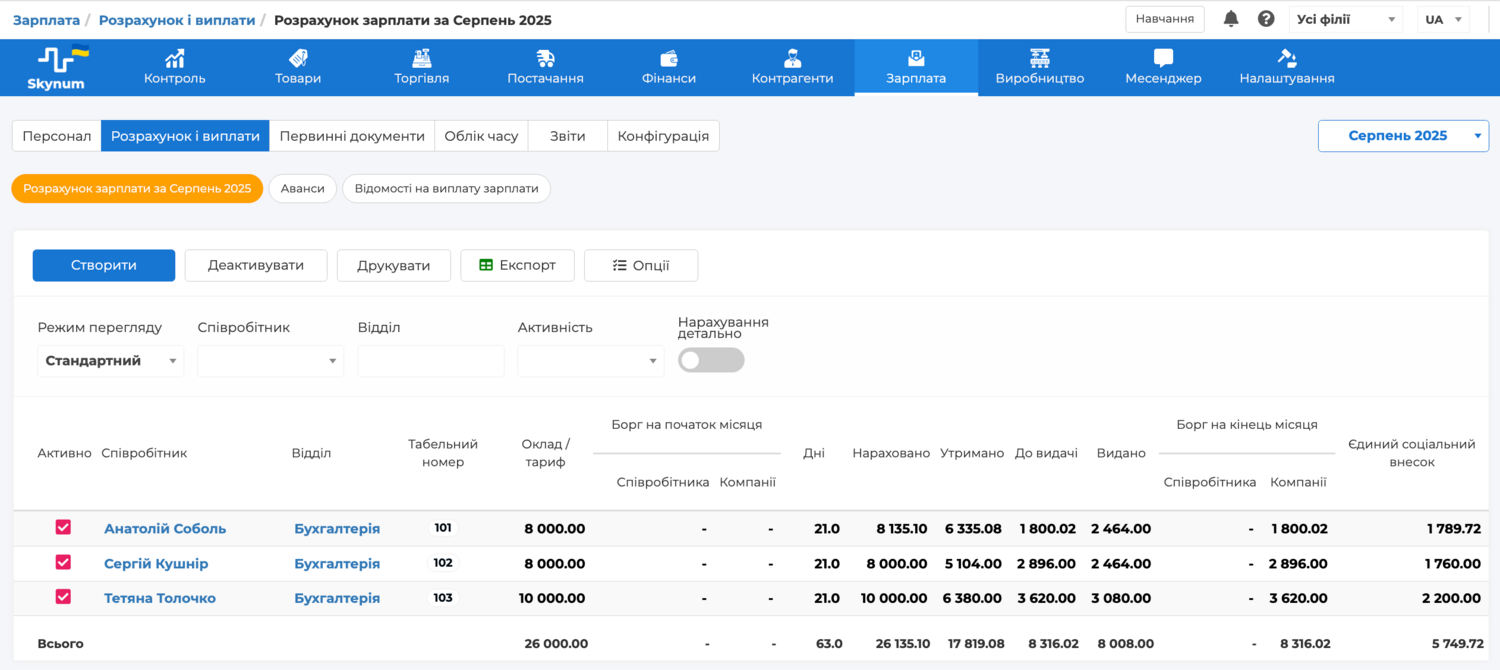
Ви можете перейти в картку співробітника, вкладка "Розрахункові листки" і подивитись повну інформацію стосовно нарахувань поточного місяця.
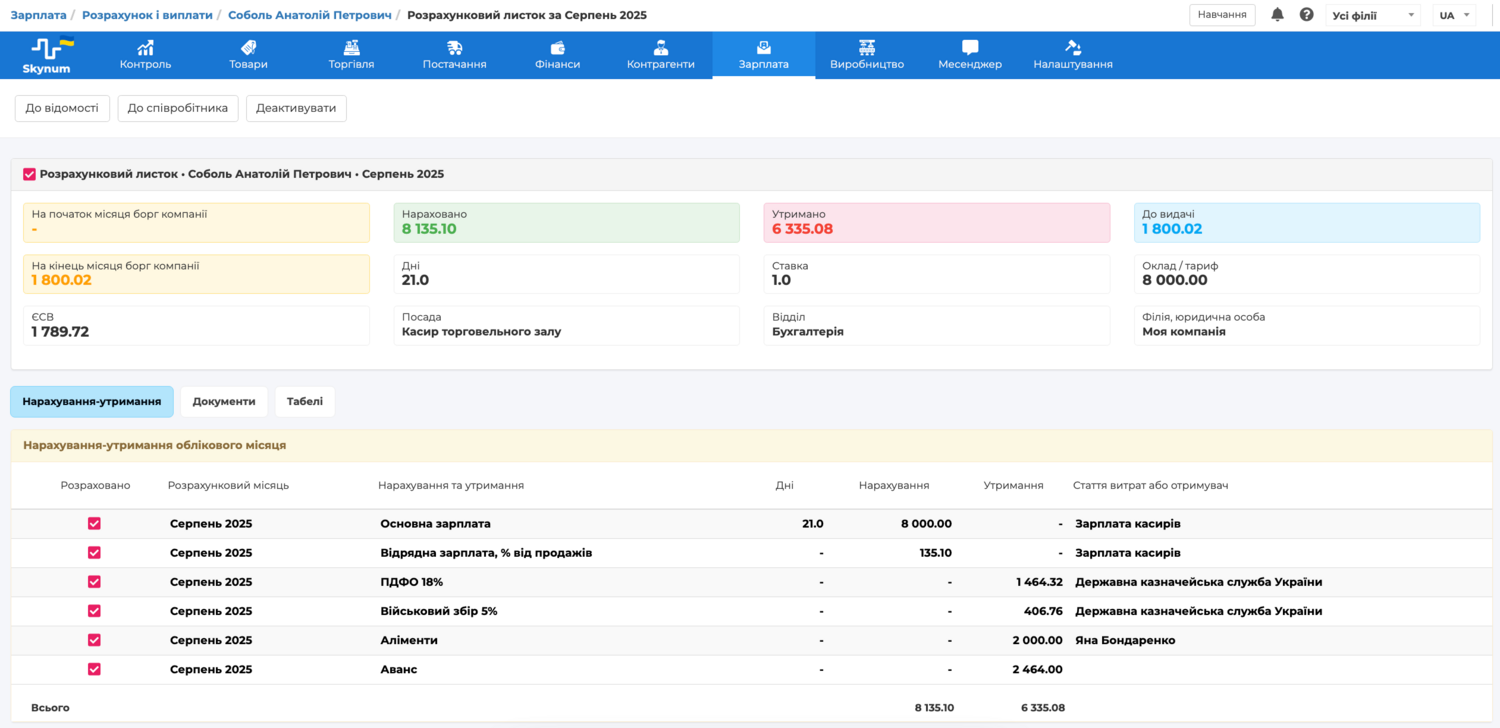
Там можна також деактивувати розрахунковий лист, при необхідності змінити налаштування розрахунку, зробити повторно розрахунок, активувати та повернутись у загальний список, натиснувши кнопку "До відомості".
Форма розрахункової відомості має наступні фільтри:
- Режим перегляду
- Співробітник
- Відділ
- Активність
- Нарахування детально
У режимі перегляду "Стандартний" форма має такі графи:
- Активно
- Співробітник
- Відділ
- Табельний номер
- Оклад/тариф
- Борг на початок місяця (Співробітника/Компанії)
- Дні
- Нараховано
- Утримано
- До видачі
- Видано
- Борг на кінець місяця (Співробітника/Компанії)
- Єдиний соціальний внесок
При перемиканні кнопки "Нарахування детально" відобразяться стовпці з кожним нарахуванням та утриманням.
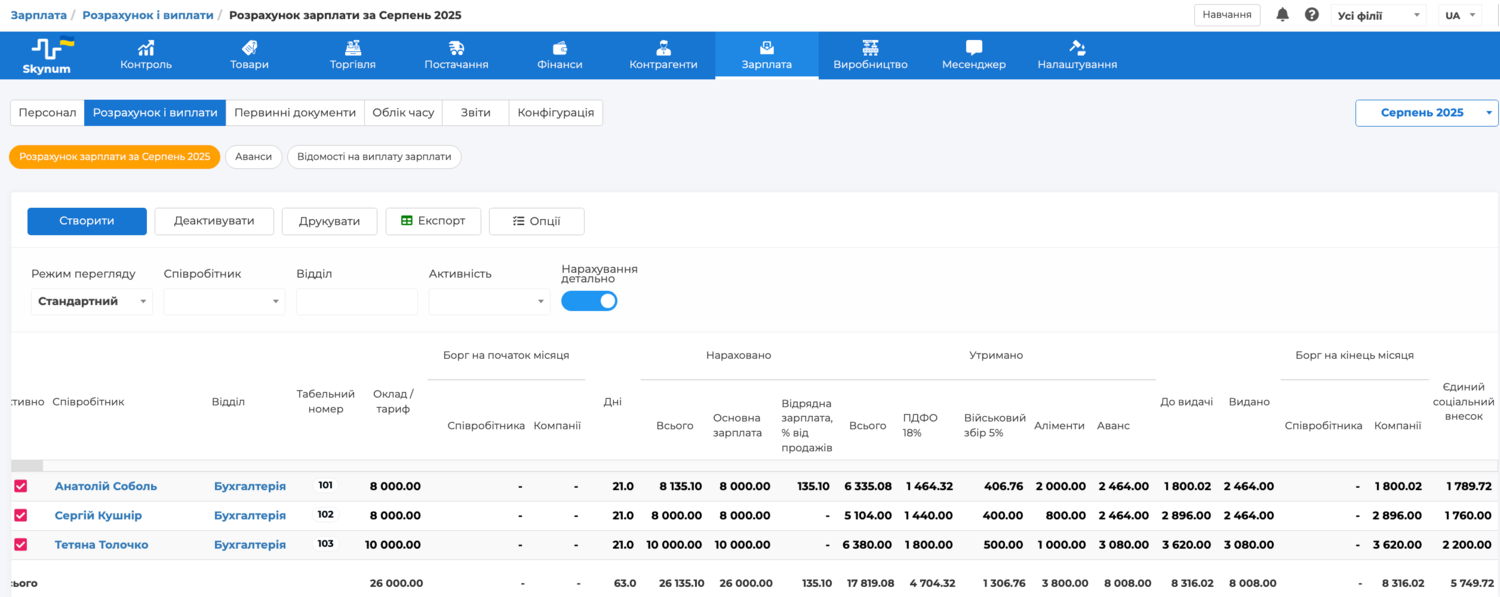
Режим перегляду "Друкована форма" показується після активації розрахункової відомості.
У цьому режимі форма має такі графи:
- Відділ
- №
- Співробітник
- Оклад/тариф
- Нараховано (всього та в розрізі кожного нарахування)
- Утримано (всього та в розрізі кожного утримання)
- До видачі
Розрахункову відомість можна роздрукувати.
При необхідності внести зміни відомість можна деактивувати та видалити (Кнопка "Опції").
Слід зауважити що це можливо зробити тільки якщо не створено відомість нового облікового місяця.
VII. Створення, активація відомості на виплату зарплати
Розділ Зарплата - Розрахунок і виплати - Відомості на виплату зарплати
Відомість на виплату зарплати за другу половину місяця створюється та активується після активації розрахункової відомості за обліковий місяць.
Натисніть "Створити", вкажіть номер документа, оберіть відділ, філію, вкажіть дату документа, форму оплати (готівкова чи безготівкова), касу або розрахунковий рахунок і збережіть. При цьому відомість заповниться списком працівників, які відносяться до обраного відділу та форми оплати.
Коли відомість сформована та перевірена натисніть на кнопку "Спрямувати до виплати".
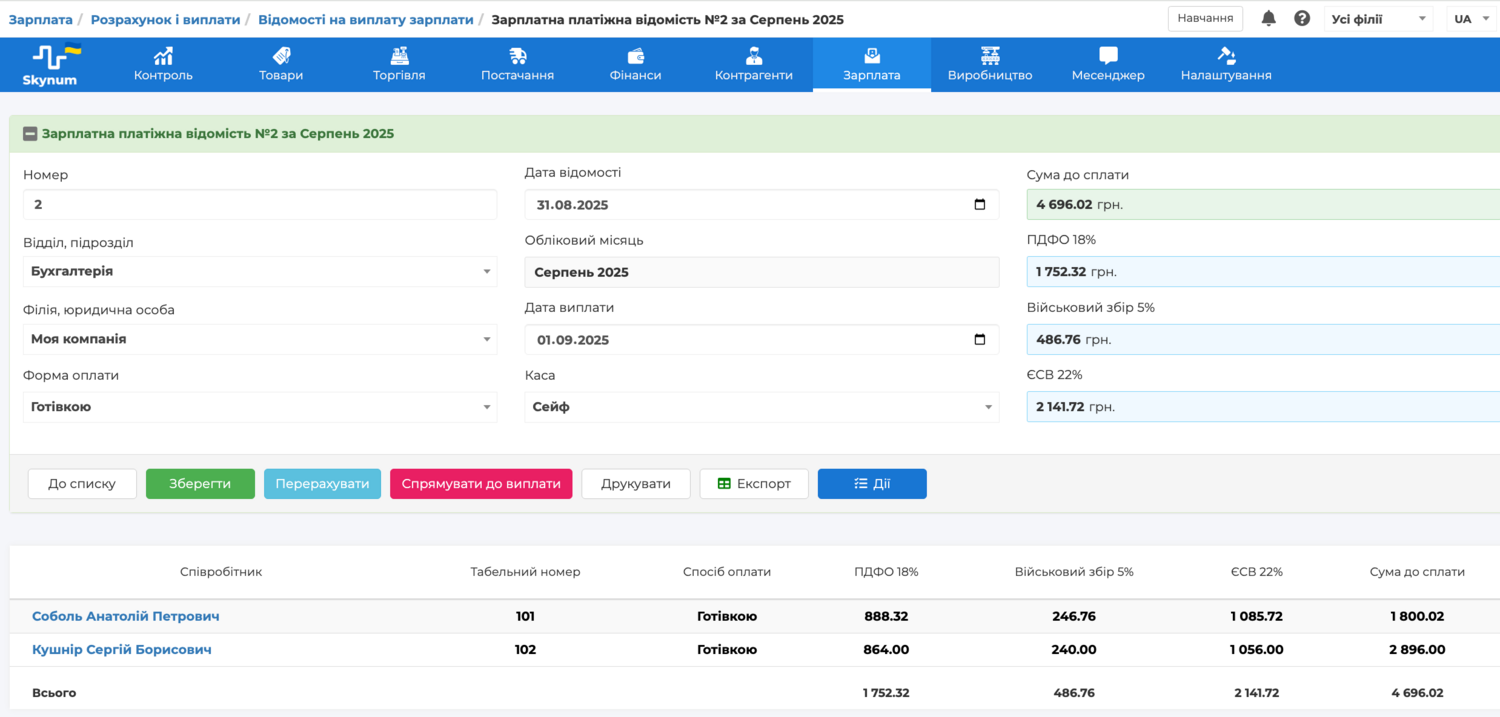
Після підтвердження виплати зарплати працівникам оберіть дату виплати і натисніть "Виплатити". Тепер відомість активована і результат списання коштів можна побачити у розділі Фінанси. Її можна роздрукувати або експортувати у потрібні формати.
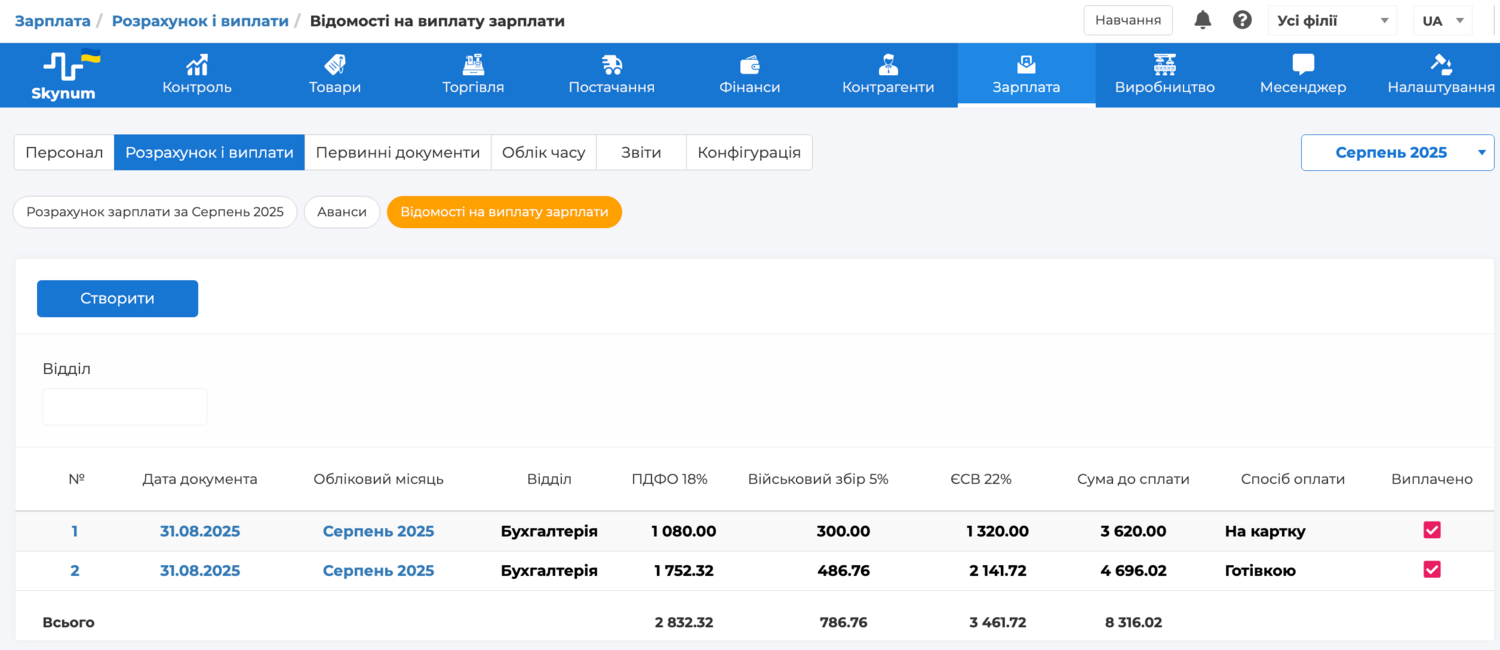
VIIІ. Сплата зарплатних податків
Підсумкові суми до сплати податків з авансу за обліковий місяць можна побачити у розділі Зарплата - Розрахунок і виплати - Аванси.
Підсумкові суми до сплати податків з заробітної плати (за другу половину місяця) можна побачити у розділі Зарплата - Розрахунок і виплати - Відомості на виплату зарплати, а також у розрахунковій відомості за обліковий місяць.
Сплату податків, утриманих із заробітної плати працівників та податків за рахунок роботодавця проводять у розділі Фінанси - Банк.
Це робиться наступним чином. Натисніть "Новий платіж", оберіть "Видатковий".

Заповніть у новій формі "Вихідне платіжне доручення" наступні поля:
- Банк - оберіть розрахунковий рахунок, з якого потрібно перерахувати кошти
- Тип платежу - оберіть "Зарплатні податки та збори"
- Податки - у випадаючому списку оберіть потрібний податок
- Обліковий місяць - місяць, за який сплачується податок
- Призначення
- Номер
- Дата
- Власник - працівник, за яким обліковується документ
- Виконавець - працівник, який заповнює та активує документ
- Сума
Активуйте платіжне доручення.
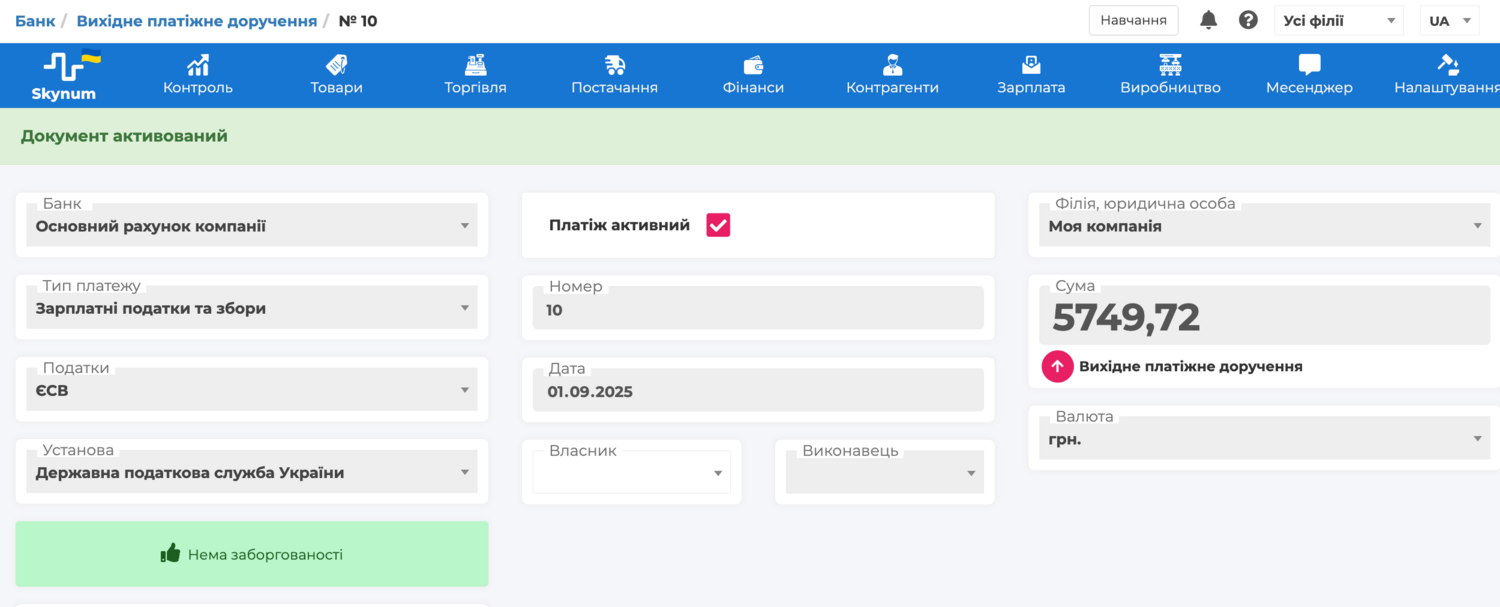
Звіти
Розділ Зарплата - Звіти
Звіт "Обороти" відображає початкові сальдо, кінцеві сальдо та обороти в обраному обліковому місяці за такими рахунками:
- Розрахунки за податками
- Розрахунки за обов'язковими платежами
- Розрахунки за загальнообов'язковим соціальним страхуванням
- Розрахунки по зарплаті
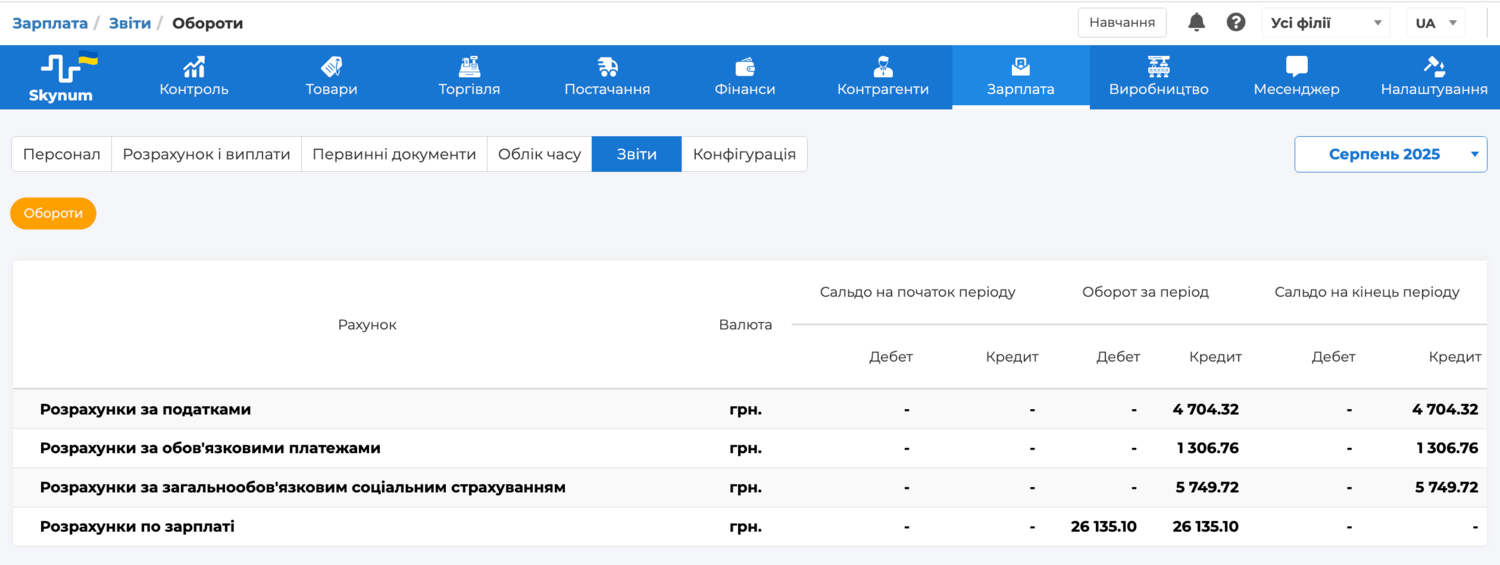
Розділ Контроль - Бухгалтерія - Фінансова довідка
У Фінансовій довідці:
- блок "Витрати" містить нараховану заробітну плату та соціальний внесок за обліковий місяць (якщо розрахункова відомість за цей місяць активована)
- блок "Платежі по зарплаті" - сплачені зарплатні податки.